TR-5000: SnapCenter 사용한 ONTAP 에서의 PostgreSQL 데이터베이스 백업, 복구 및 복제
 변경 제안
변경 제안


Allen Cao, Niyaz Mohamed, NetApp
이 솔루션은 NetApp SnapCenter 데이터베이스 관리 UI 도구를 통해 퍼블릭 클라우드 또는 온프레미스의 ONTAP 스토리지에서 PostgreSQL 데이터베이스 백업, 복구 및 복제에 대한 개요와 세부 정보를 제공합니다.
목적
NetApp SnapCenter software 애플리케이션, 데이터베이스, 파일 시스템 전반에서 데이터 보호를 안전하게 조정하고 관리할 수 있는 사용하기 쉬운 엔터프라이즈 플랫폼입니다. 스토리지 시스템의 활동을 감독하고 규제하는 기능을 희생하지 않고도 이러한 작업을 애플리케이션 소유자에게 위임하여 백업, 복원 및 복제 수명 주기 관리를 간소화합니다. 저장소 기반 데이터 관리를 활용하면 성능과 가용성이 향상되고 테스트 및 개발 시간이 단축됩니다.
이 문서에서는 매우 사용자 친화적인 SnapCenter UI 도구를 사용하여 퍼블릭 클라우드 또는 온프레미스의 NetApp ONTAP 스토리지에서 PostgreSQL 데이터베이스를 보호하고 관리하는 방법을 소개합니다.
이 솔루션은 다음과 같은 사용 사례를 해결합니다.
-
퍼블릭 클라우드 또는 온프레미스의 NetApp ONTAP 스토리지에 배포된 PostgreSQL 데이터베이스를 백업하고 복구합니다.
-
PostgreSQL 데이터베이스 스냅샷과 복제본을 관리하여 애플리케이션 개발을 가속화하고 데이터 수명 주기 관리를 개선합니다.
대상
이 솔루션은 다음과 같은 사람들을 위해 만들어졌습니다.
-
NetApp ONTAP 스토리지에 PostgreSQL 데이터베이스를 배포하려는 DBA입니다.
-
NetApp ONTAP 스토리지에서 PostgreSQL 워크로드를 테스트하려는 데이터베이스 솔루션 아키텍트입니다.
-
NetApp ONTAP 스토리지에 PostgreSQL 데이터베이스를 배포하고 관리하려는 스토리지 관리자입니다.
-
NetApp ONTAP 스토리지에 PostgreSQL 데이터베이스를 구축하려는 애플리케이션 소유자입니다.
솔루션 테스트 및 검증 환경
이 솔루션의 테스트와 검증은 최종 배포 환경과 일치하지 않을 수 있는 실험실 환경에서 수행되었습니다. 섹션을 참조하세요배포 고려사항의 핵심 요소 자세한 내용은.
아키텍처
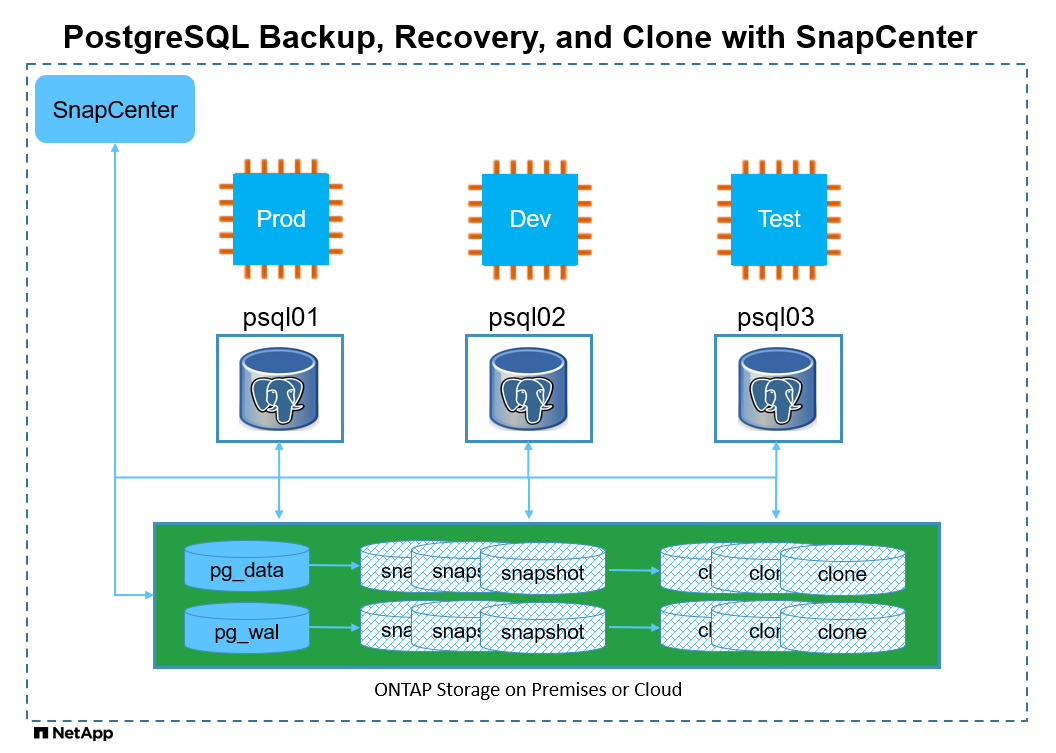
하드웨어 및 소프트웨어 구성 요소
하드웨어 |
||
NetApp AFF A220 |
버전 9.12.1P2 |
디스크 쉘프 DS224-12, IOM12E 모듈, 24개 디스크 / 12TiB 용량 |
VMware vSphere 클러스터 |
버전 6.7 |
4개의 NetApp HCI H410C 컴퓨팅 ESXi 노드 |
소프트웨어 |
||
레드햇 리눅스 |
RHEL Linux 8.6(LVM) - x64 Gen2 |
테스트를 위해 RedHat 구독을 배포했습니다. |
윈도우 서버 |
2022 데이터센터; AE 핫패치 - x64 Gen2 |
SnapCenter 서버 호스팅 |
PostgreSQL 데이터베이스 |
버전 14.13 |
HammerDB tpcc 스키마를 사용하여 채워진 PostgreSQL DB 클러스터 |
SnapCenter 서버 |
버전 6.0 |
작업 그룹 배포 |
JDK를 엽니다 |
버전 java-11-openjdk |
DB VM의 SnapCenter 플러그인 요구 사항 |
NFS |
버전 3.0 |
데이터를 분리하고 다른 마운트 지점에 로그를 기록합니다. |
앤서블 |
코어 2.16.2 |
파이썬 3.6.8 |
랩 환경에서의 PostgreSQL 데이터베이스 구성
섬기는 사람 |
데이터 베이스 |
DB 스토리지 |
psql01 |
기본 데이터베이스 서버 |
/pgdata, /pglogs ONTAP 스토리지에 NFS 볼륨 마운트 |
psql02 |
데이터베이스 서버 복제 |
/pgdata_clone, /pglogs_clone ONTAP 스토리지에 NFS 씬 클론 볼륨 마운트 |
배포 고려사항의 핵심 요소
-
* SnapCenter 배포.* SnapCenter Windows 도메인이나 작업 그룹 환경에 배포할 수 있습니다. 도메인 기반 배포의 경우, 도메인 사용자 계정은 도메인 관리자 계정이어야 하거나 도메인 사용자가 SnapCenter 호스팅 서버의 로컬 관리자 그룹에 속해야 합니다.
-
이름 확인. SnapCenter 서버는 각 관리 대상 데이터베이스 서버 호스트에 대한 이름을 IP 주소로 확인해야 합니다. 각 대상 데이터베이스 서버 호스트는 SnapCenter 서버 이름을 IP 주소로 확인해야 합니다. DNS 서버를 사용할 수 없는 경우 로컬 호스트 파일에 이름을 추가하여 확인합니다.
-
리소스 그룹 구성. SnapCenter 의 리소스 그룹은 함께 백업할 수 있는 유사한 리소스를 논리적으로 그룹화한 것입니다. 따라서 대규모 데이터베이스 환경에서 백업 작업이 간소화되고 작업 수가 줄어듭니다.
-
전체 데이터베이스와 보관 로그를 별도로 백업합니다. 전체 데이터베이스 백업에는 데이터 볼륨과 로그 볼륨의 일관된 그룹 스냅샷이 포함됩니다. 전체 데이터베이스 스냅샷을 자주 실행하면 스토리지 사용량이 늘어나지만 RTO는 향상됩니다. 대안은 전체 데이터베이스 스냅샷을 덜 자주 수행하고 보관 로그 백업을 더 자주 수행하는 것입니다. 이를 통해 스토리지 사용량을 줄이고 RPO를 개선할 수 있지만 RTO는 연장될 수 있습니다. 백업 계획을 세울 때 RTO와 RPO 목표를 고려하세요. 볼륨의 스냅샷 백업 수에는 제한(1023)이 있습니다.
-
* Privileges 위임.* 원하는 경우 SnapCenter UI에 내장된 역할 기반 액세스 제어를 활용하여 애플리케이션 및 데이터베이스 팀에 권한을 위임합니다.
솔루션 구축
다음 섹션에서는 퍼블릭 클라우드 또는 온프레미스의 NetApp ONTAP 스토리지에서 SnapCenter 배포, 구성하고 PostgreSQL 데이터베이스를 백업, 복구 및 복제하는 단계별 절차를 제공합니다.
배포를 위한 전제 조건
Details
-
배포에는 ONTAP 스토리지에서 실행되는 두 개의 기존 PostgreSQL 데이터베이스가 필요합니다. 하나는 기본 DB 서버로, 다른 하나는 복제 DB 서버로 사용됩니다. ONTAP 에 PostgreSQL 데이터베이스를 배포하는 것에 대한 참고 사항은 TR-4956을 참조하세요."AWS FSx/EC2에서 자동화된 PostgreSQL 고가용성 배포 및 재해 복구" , 기본 인스턴스에서 PostgreSQL 자동 배포 플레이북을 찾고 있습니다.
-
NetApp SnapCenter UI 도구를 최신 버전으로 실행하기 위해 Windows 서버를 프로비저닝합니다. 자세한 내용은 다음 링크를 참조하세요."SnapCenter 서버 설치" .
SnapCenter 설치 및 설정
Details
온라인으로 진행하는 것을 권장합니다"SnapCenter 소프트웨어 설명서" SnapCenter 설치 및 구성을 진행하기 전에: . 다음은 ONTAP 에서 PostgreSQL을 위한 SnapCenter software 설치하고 설정하는 단계에 대한 간략한 요약입니다.
-
SnapCenter Windows 서버에서 최신 Java JDK를 다운로드하여 설치하세요."데스크톱 애플리케이션용 Java 가져오기" . Windows 방화벽을 끕니다.
-
SnapCenter Windows 서버에서 SnapCenter 6.0 Windows 필수 구성 요소를 다운로드하여 설치하거나 업데이트합니다. PowerShell - PowerShell-7.4.3-win-x64.msi 및 .Net 호스팅 패키지 - dotnet-hosting-8.0.6-win.
-
SnapCenter Windows 서버에서 NetApp 지원 사이트에서 SnapCenter 설치 실행 파일의 최신 버전(현재 6.0)을 다운로드하여 설치하세요."NetApp | 지원" .
-
데이터베이스 DB VM에서 관리자 사용자에 대해 ssh 암호 없는 인증을 활성화합니다.
admin비밀번호 없이도 sudo 권한을 얻을 수 있습니다. -
데이터베이스 DB VM에서 Linux 방화벽 데몬을 중지하고 비활성화합니다. java-11-openjdk를 설치합니다.
-
SnapCenter Windows 서버에서 브라우저를 실행하여 포트 8146을 통해 Windows 로컬 관리자 사용자 또는 도메인 사용자 자격 증명으로 SnapCenter 에 로그인합니다.
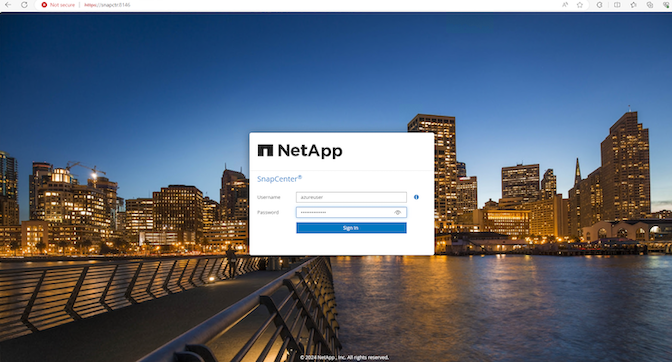
-
검토
Get Started온라인 메뉴.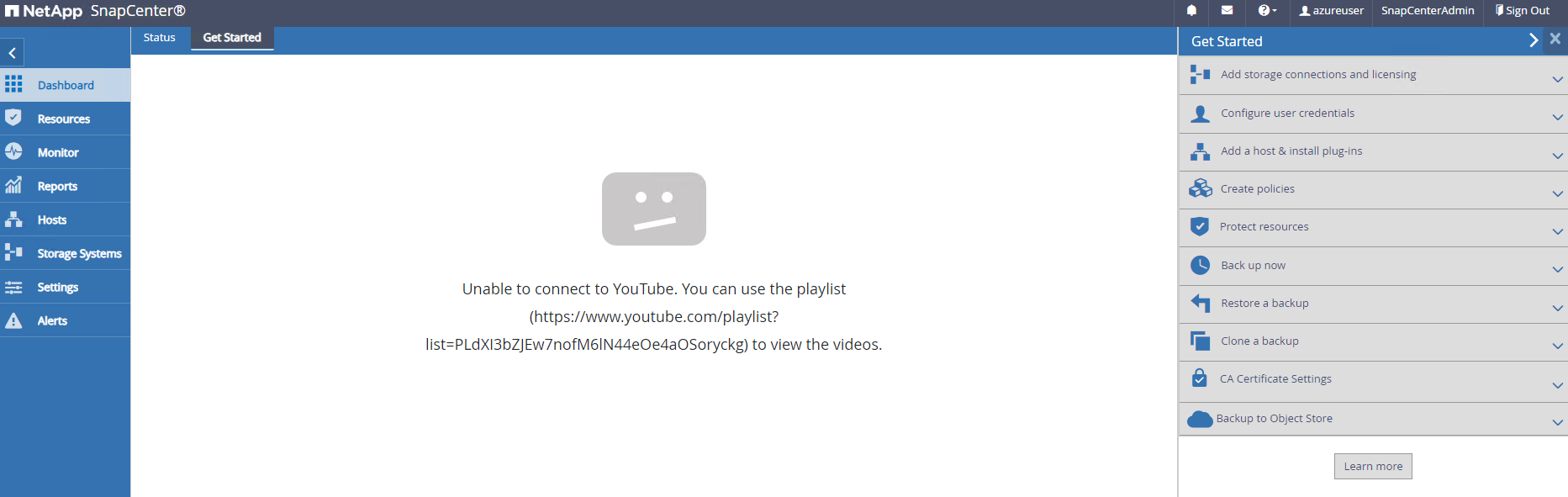
-
~ 안에
Settings-Global Settings, 확인하다Hypervisor Settings업데이트를 클릭하세요.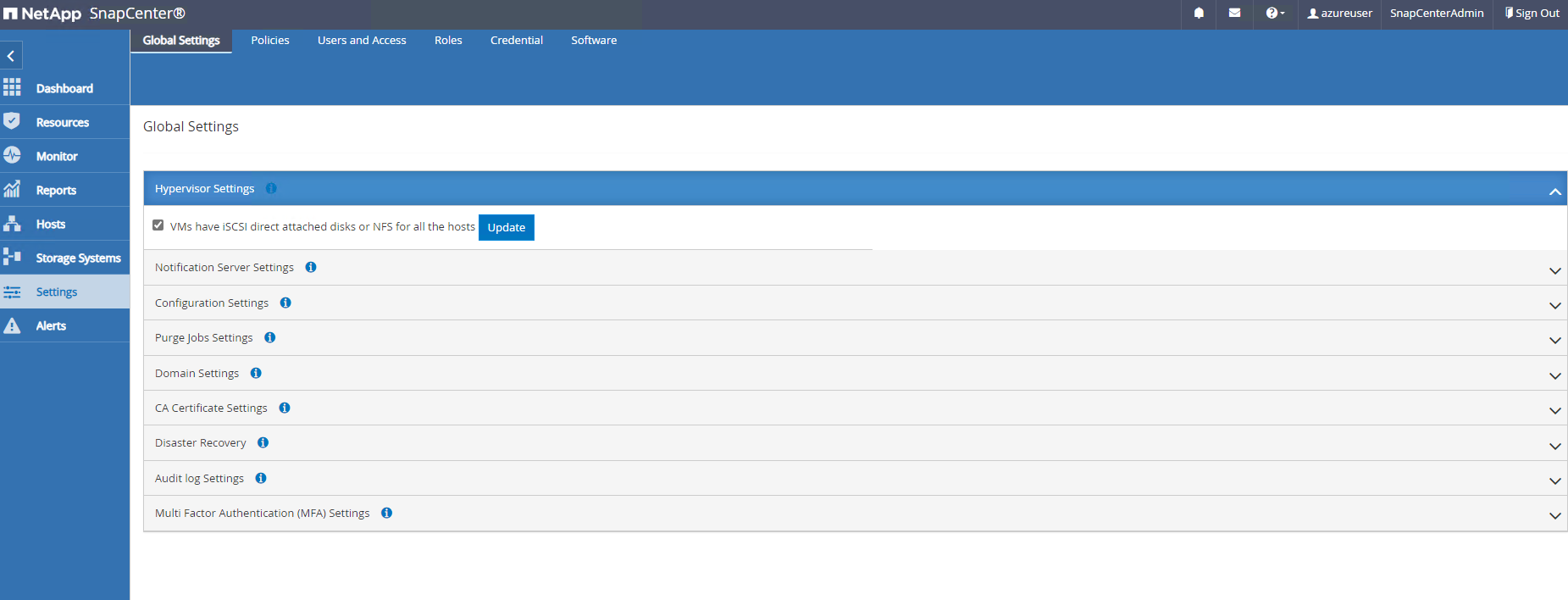
-
필요한 경우 조정하세요
Session TimeoutSnapCenter UI를 원하는 간격으로 설정합니다.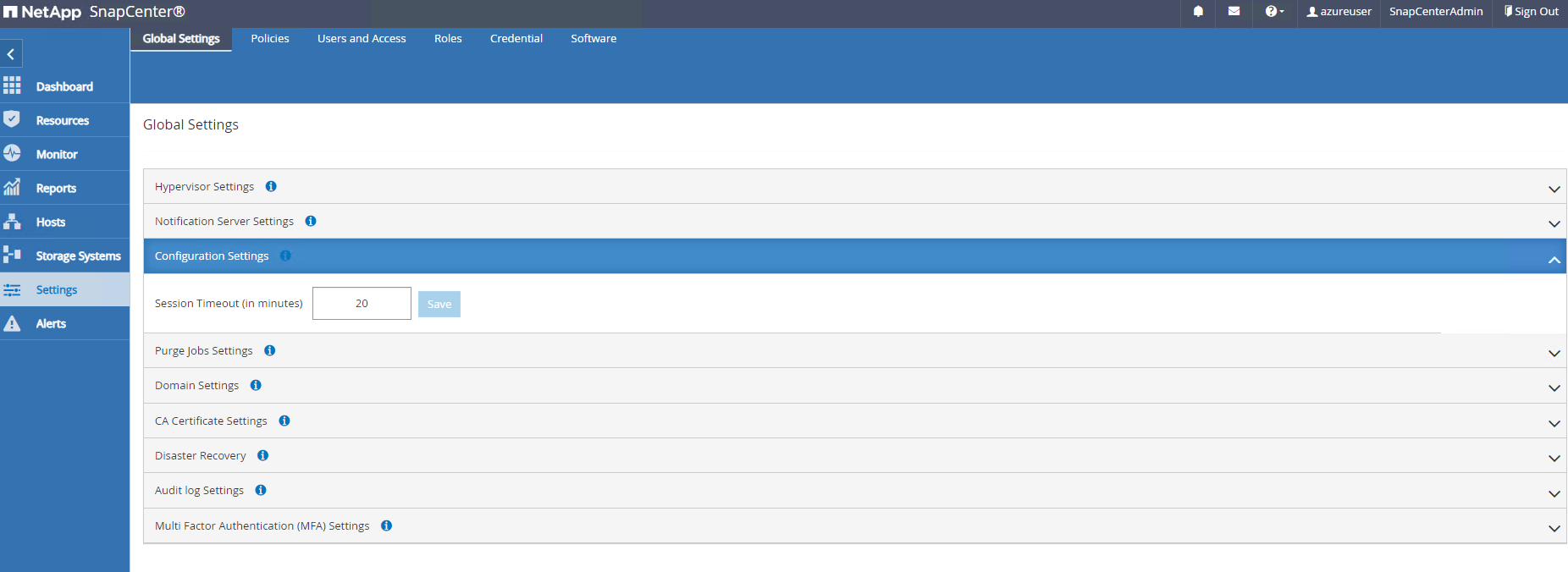
-
필요한 경우 SnapCenter 에 추가 사용자를 추가합니다.
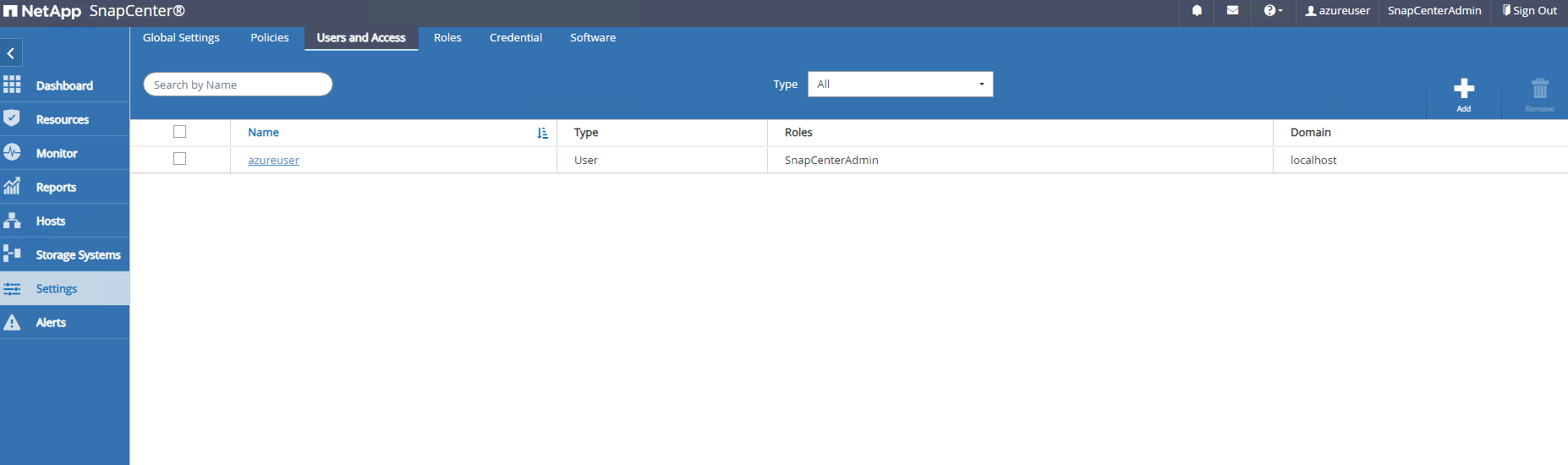
-
그만큼
Roles탭에는 다양한 SnapCenter 사용자에게 할당할 수 있는 기본 제공 역할이 나열되어 있습니다. 관리자는 원하는 권한을 가지고 사용자 정의 역할을 생성할 수도 있습니다.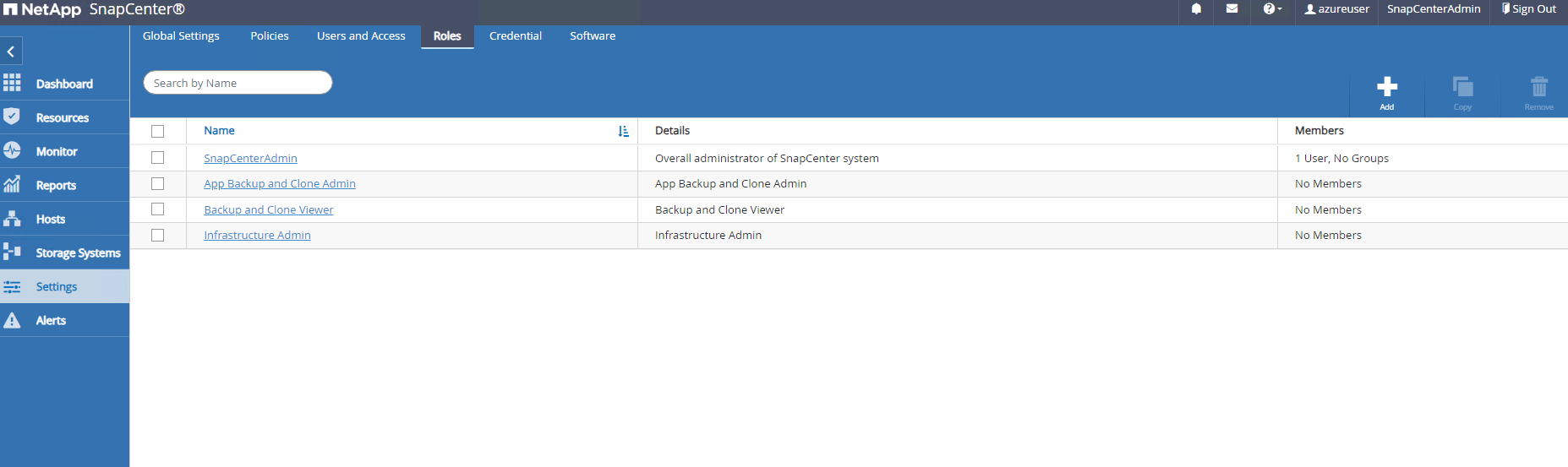
-
에서
Settings-CredentialSnapCenter 관리 대상에 대한 자격 증명을 생성합니다. 이 데모 사용 사례에서는 DB 서버 VM에 로그인하려면 Linux 사용자 admin을 사용하고 PostgreSQL에 액세스하려면 Postgres 자격 증명을 사용합니다.
자격 증명을 생성하기 전에 PostgreSQL 사용자 postgres 비밀번호를 재설정하세요. -
에서
Storage Systems탭, 추가ONTAP clusterONTAP 클러스터 관리자 자격 증명을 사용합니다. Azure NetApp Files 의 경우 용량 풀 액세스에 대한 특정 자격 증명을 만들어야 합니다.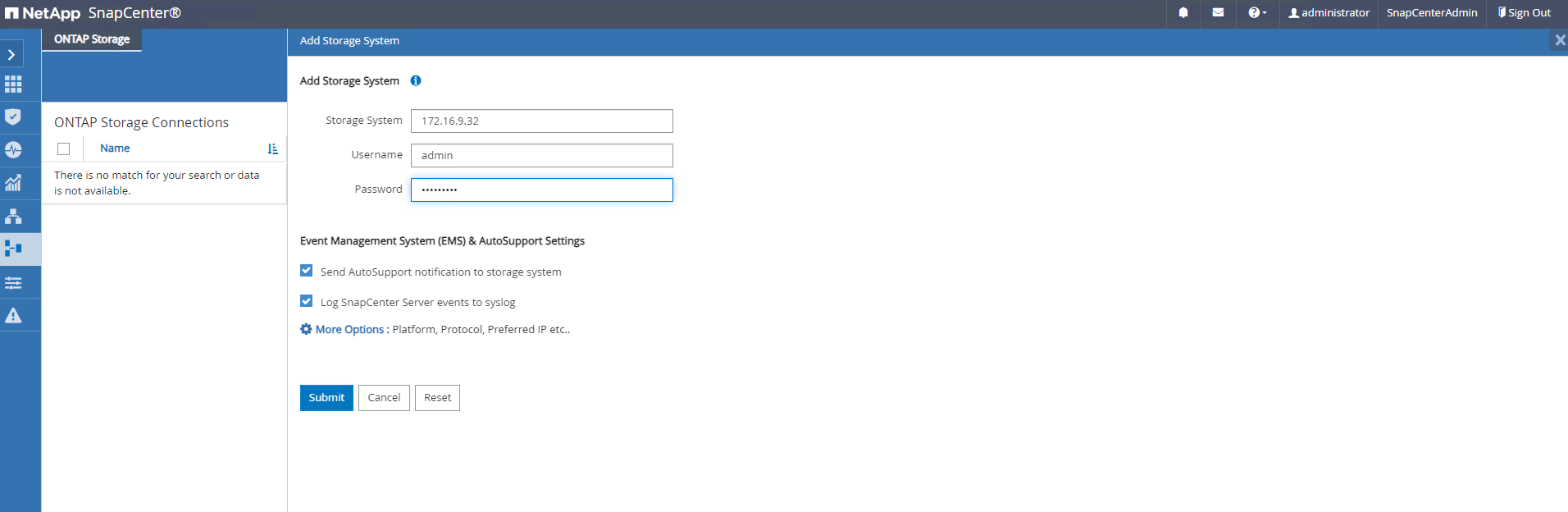
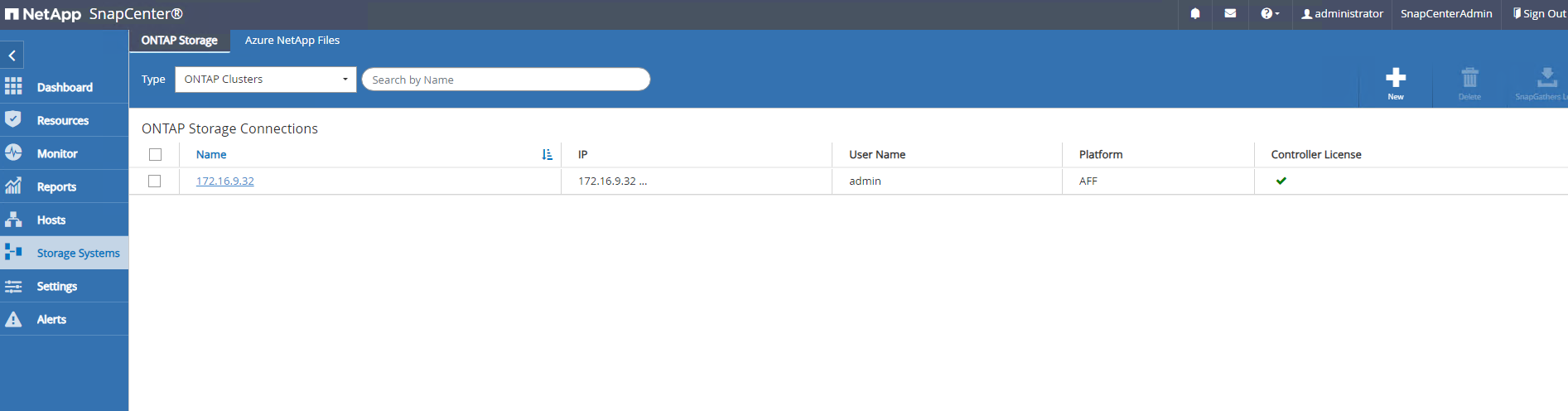
-
에서
Hosts탭에서 PostgreSQL DB VM을 추가하면 Linux에서 PostgreSQL용 SnapCenter 플러그인이 설치됩니다.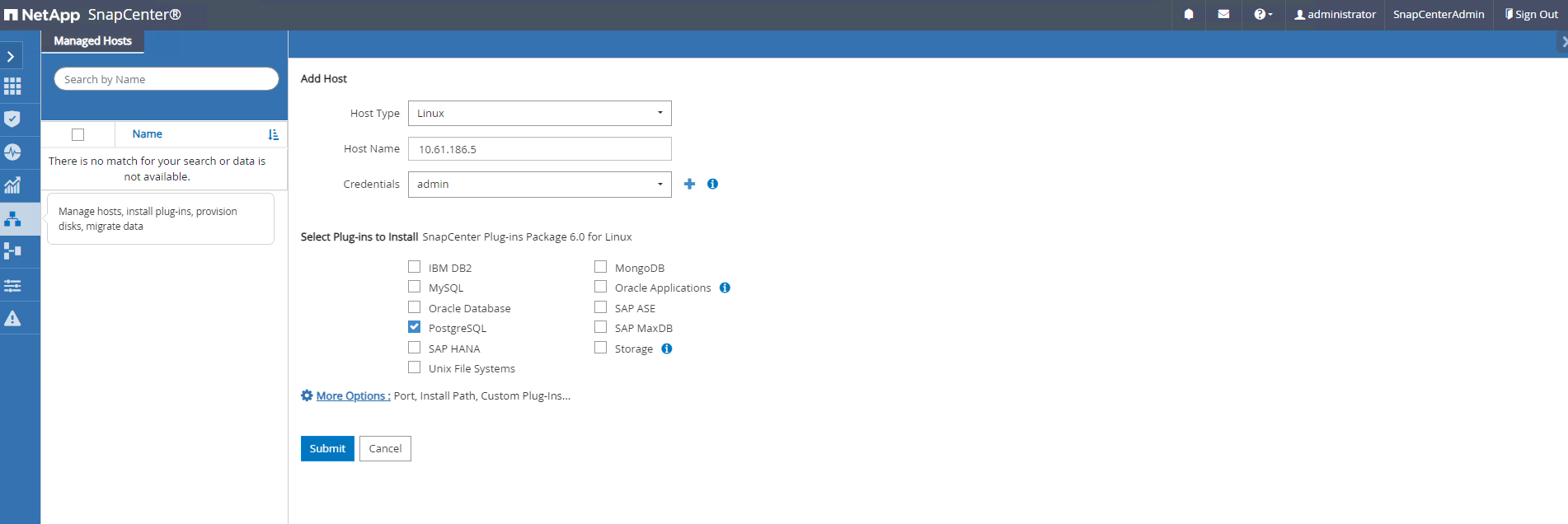
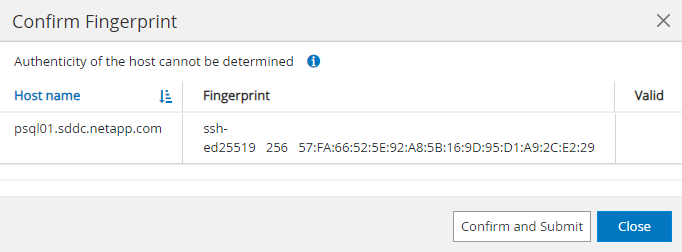
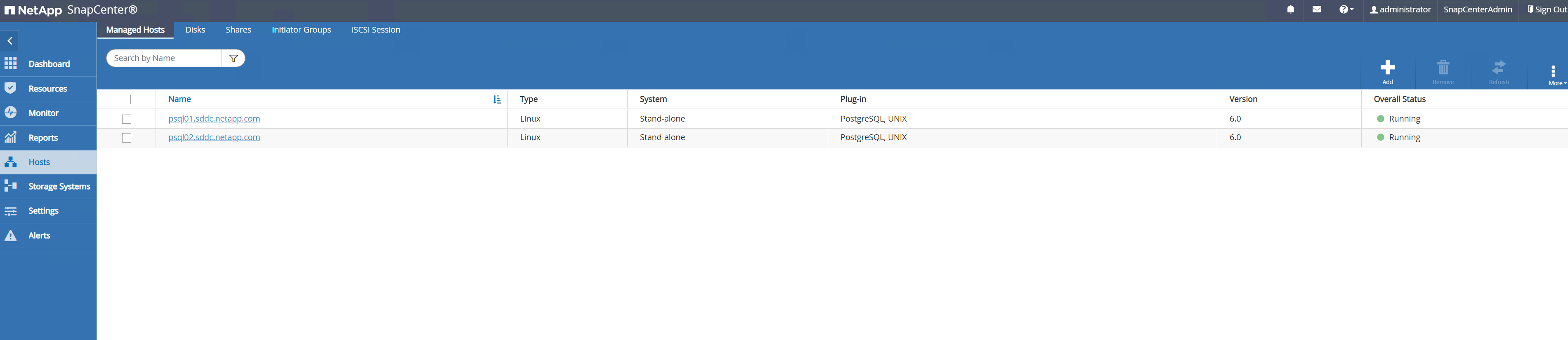
-
호스트 플러그인이 DB 서버 VM에 설치되면 호스트의 데이터베이스가 자동으로 검색되어 표시됩니다.
Resources꼬리표.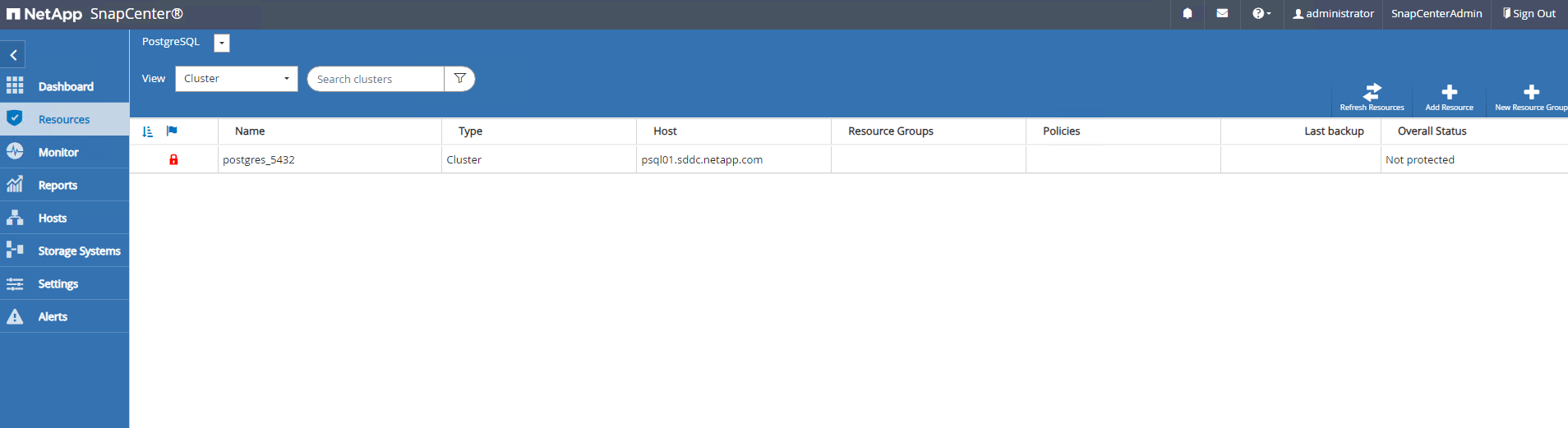
데이터베이스 백업
Details
자동으로 검색된 PostgreSQL 클러스터는 클러스터 이름 옆에 빨간색 자물쇠를 표시합니다. 이전 섹션의 SnapCenter 설정 중에 생성된 PostgreSQL 데이터베이스 자격 증명을 사용하여 잠금을 해제해야 합니다. 그런 다음 데이터베이스를 보호하기 위한 백업 정책을 만들고 적용해야 합니다. 마지막으로, 수동으로 또는 스케줄러를 이용해 백업을 실행하여 스냅샷 백업을 만듭니다. 다음 섹션에서는 단계별 절차를 보여줍니다.
-
PostgreSQL 클러스터의 잠금을 해제합니다.
-
로 이동
ResourcesSnapCenter 플러그인을 데이터베이스 VM에 설치한 후 발견된 PostgreSQL 클러스터를 나열하는 탭입니다. 처음에는 잠겨 있고Overall Status데이터베이스 클러스터는 다음과 같이 표시됩니다.Not protected.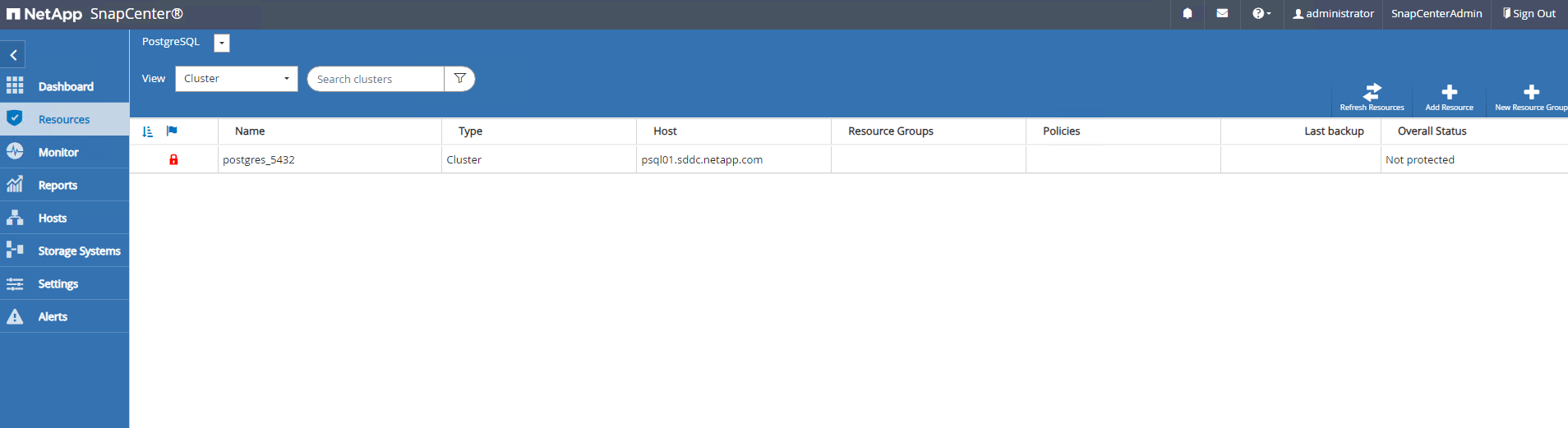
-
클러스터 이름을 클릭한 다음,
Configure Credentials자격 증명 구성 페이지를 엽니다.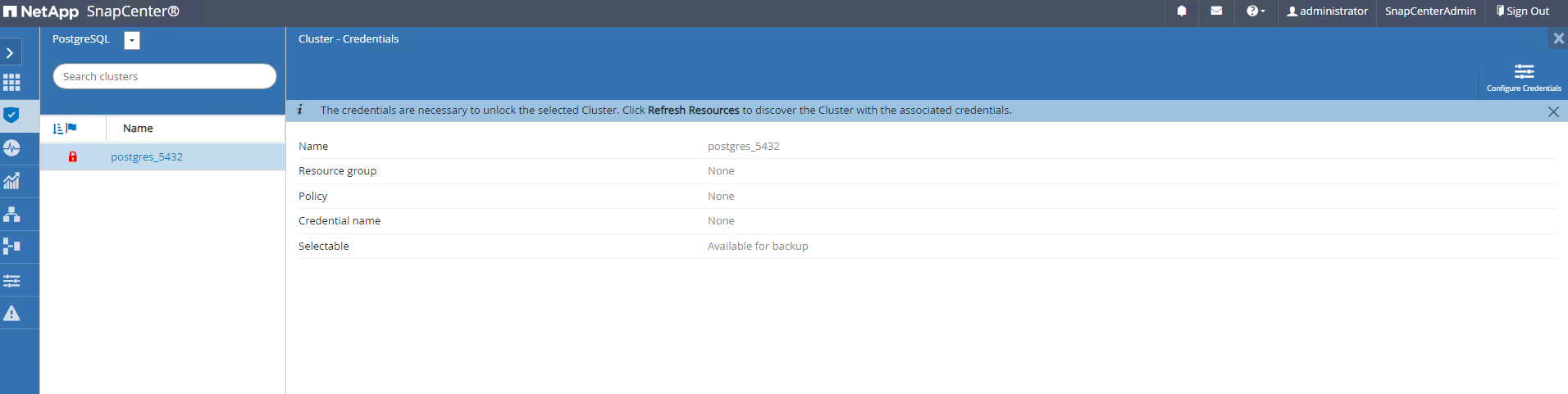
-
선택하다
postgres이전 SnapCenter 설정 중에 생성된 자격 증명입니다.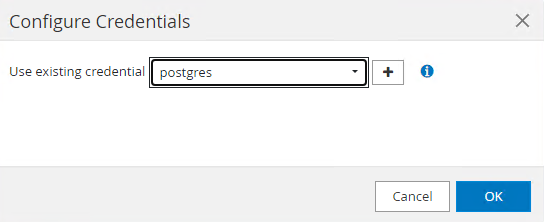
-
자격 증명이 적용되면 클러스터가 잠금 해제됩니다.

-
-
PostgreSQL 백업 정책을 만듭니다.
-
로 이동
Setting-Polices그리고 클릭하세요New백업 정책을 생성합니다.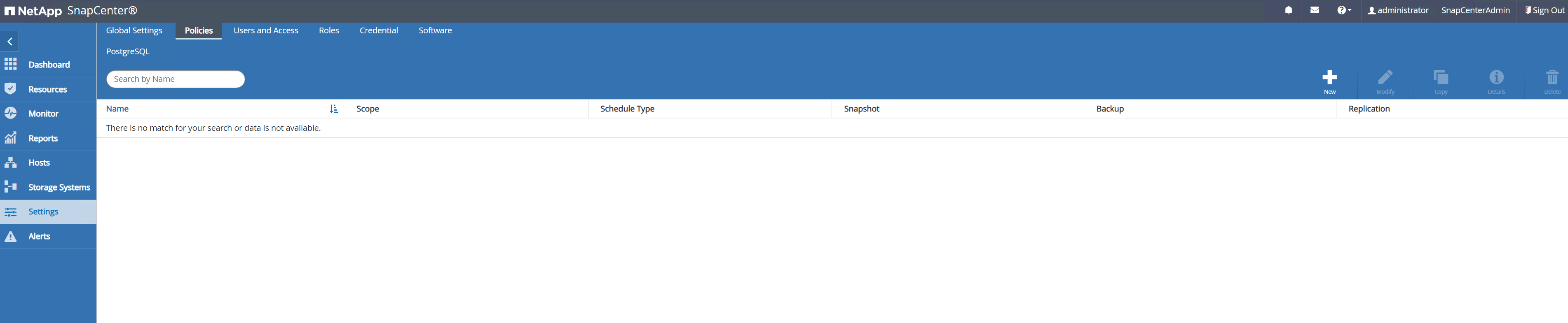
-
백업 정책의 이름을 지정합니다.
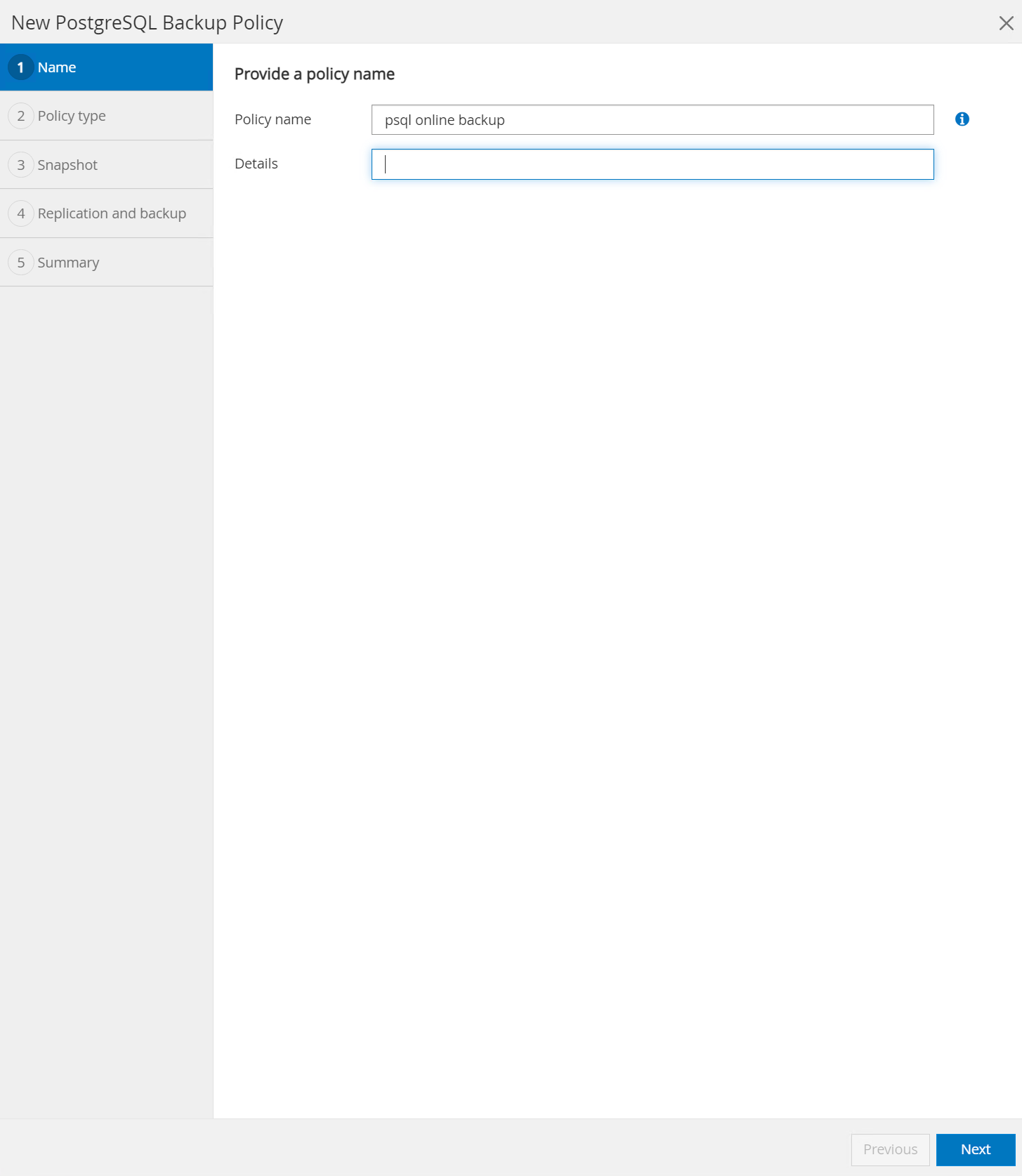
-
저장 유형을 선택하세요. 대부분의 시나리오에서는 기본 백업 설정이 적합합니다.
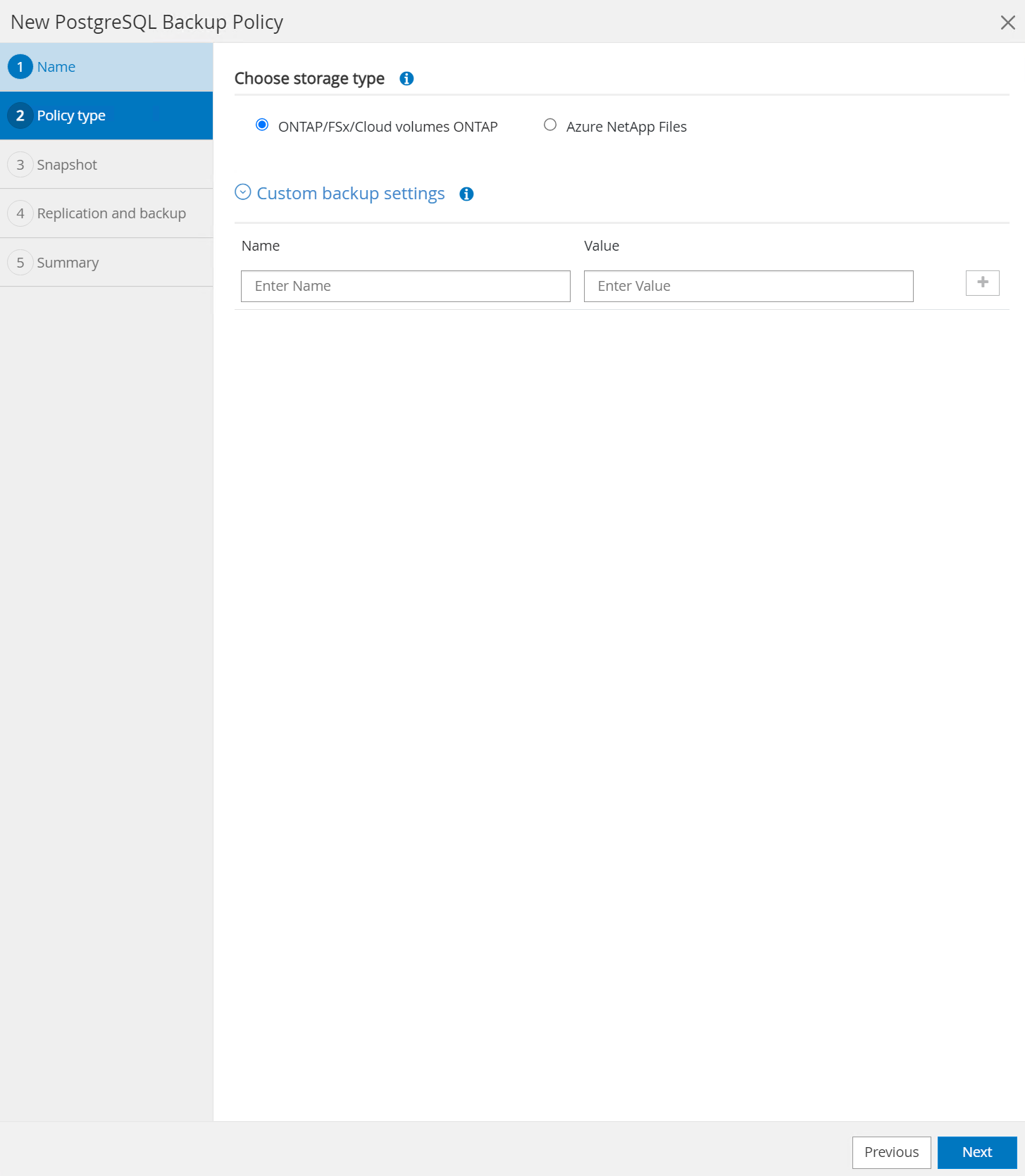
-
백업 빈도와 스냅샷 보존 기간을 정의합니다.
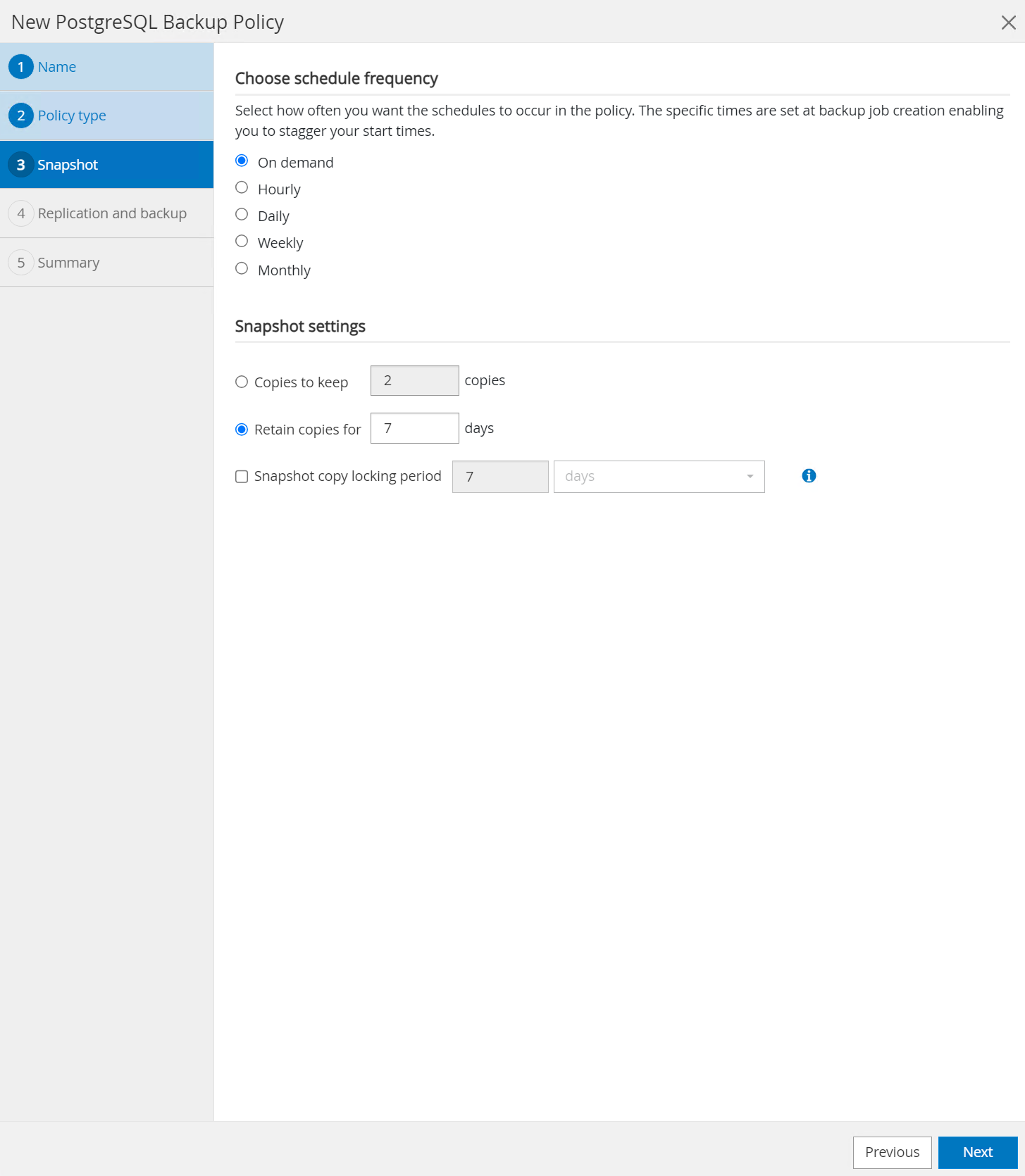
-
데이터베이스 볼륨이 보조 위치에 복제되는 경우 보조 복제를 선택하는 옵션입니다.
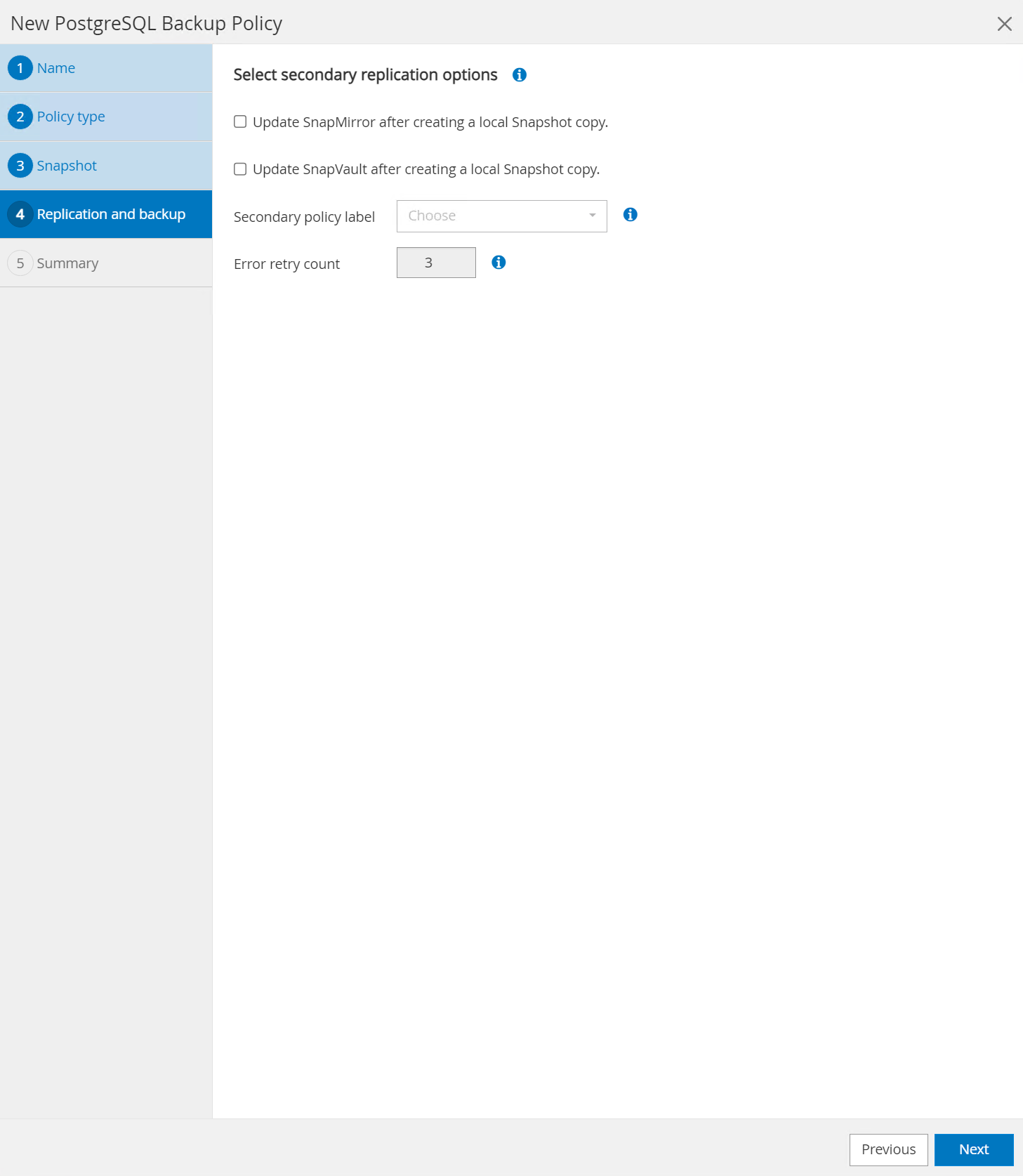
-
요약을 검토하고
Finish백업 정책을 생성합니다.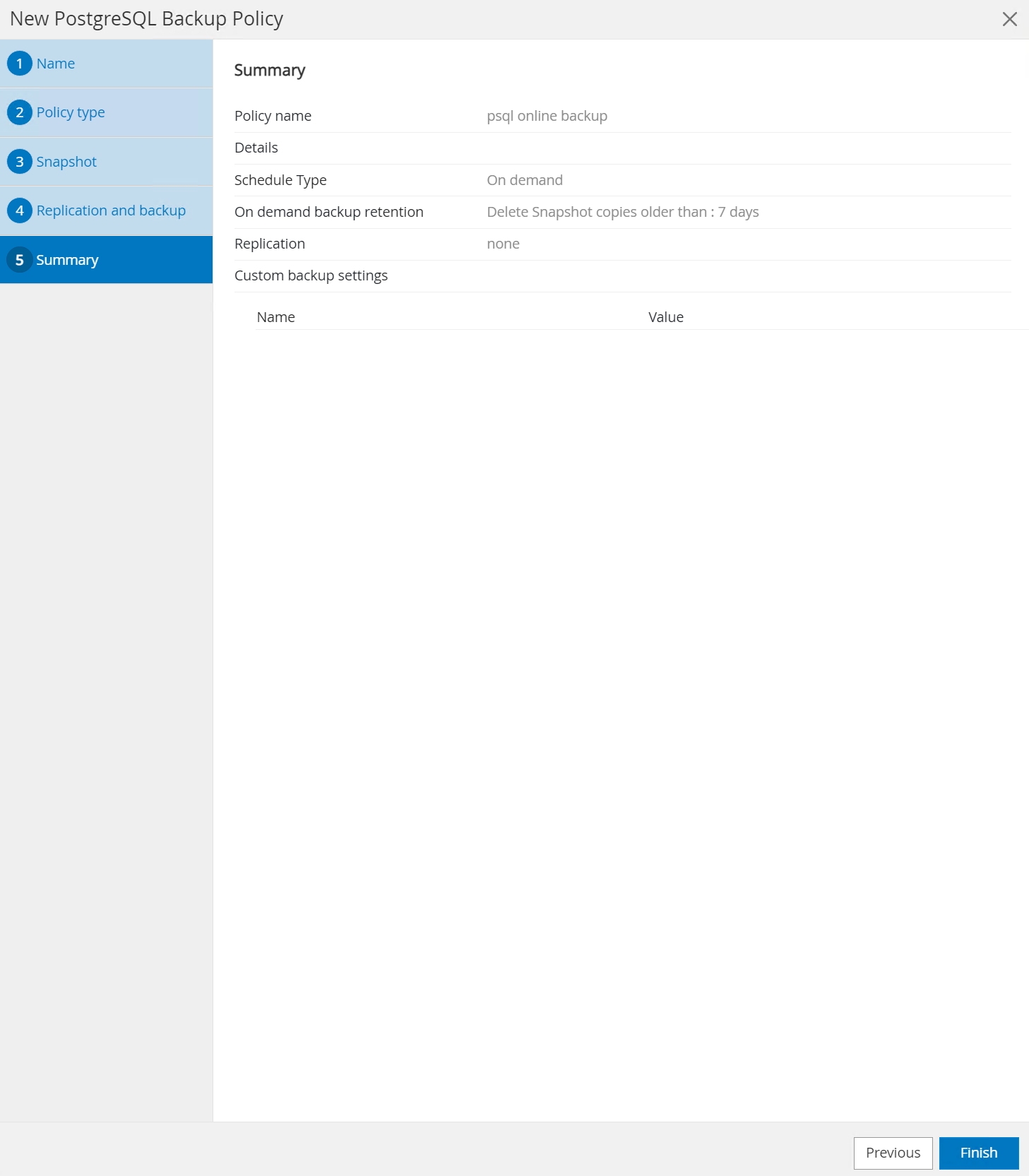
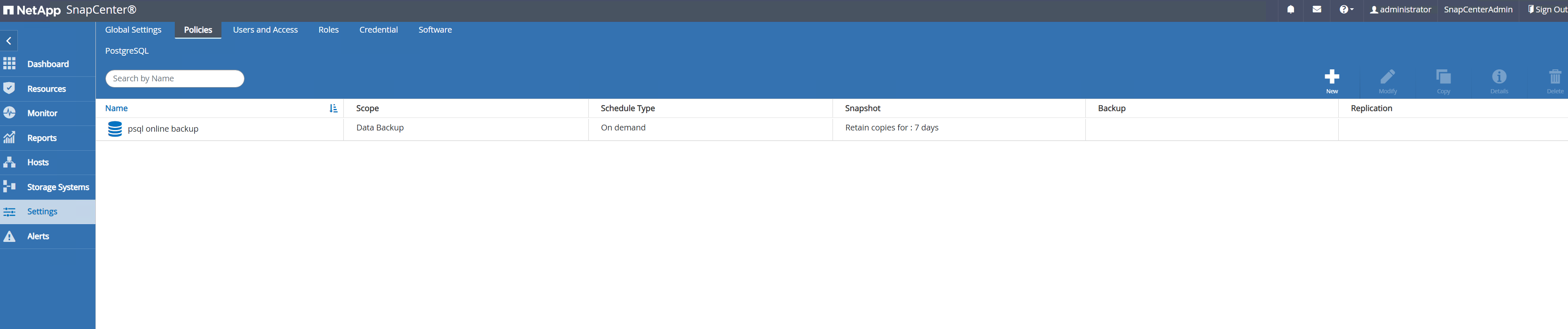
-
-
PostgreSQL 데이터베이스를 보호하기 위해 백업 정책을 적용합니다.
-
다시 탐색하기
Resource탭에서 클러스터 이름을 클릭하여 PostgreSQL 클러스터 보호 워크플로를 시작합니다.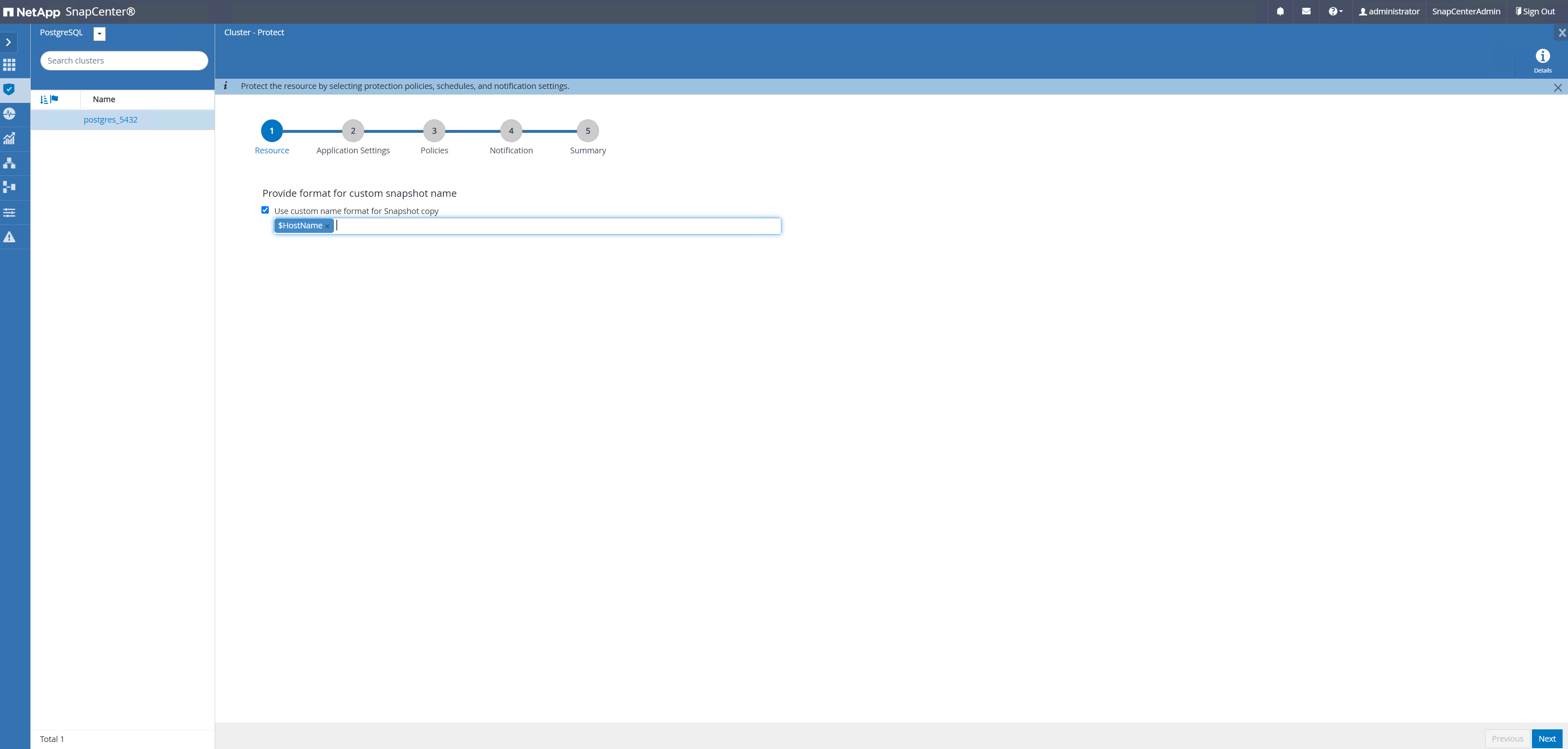
-
기본값 수락
Application Settings. 이 페이지의 옵션 중 다수는 자동 검색된 대상에 적용되지 않습니다.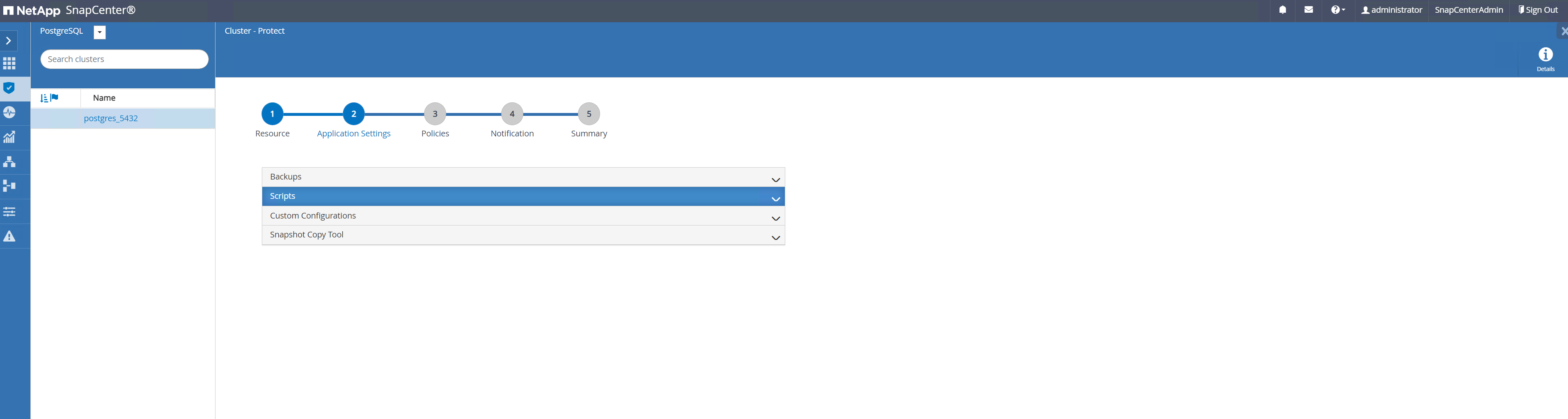
-
방금 만든 백업 정책을 적용합니다. 필요한 경우 백업 일정을 추가하세요.
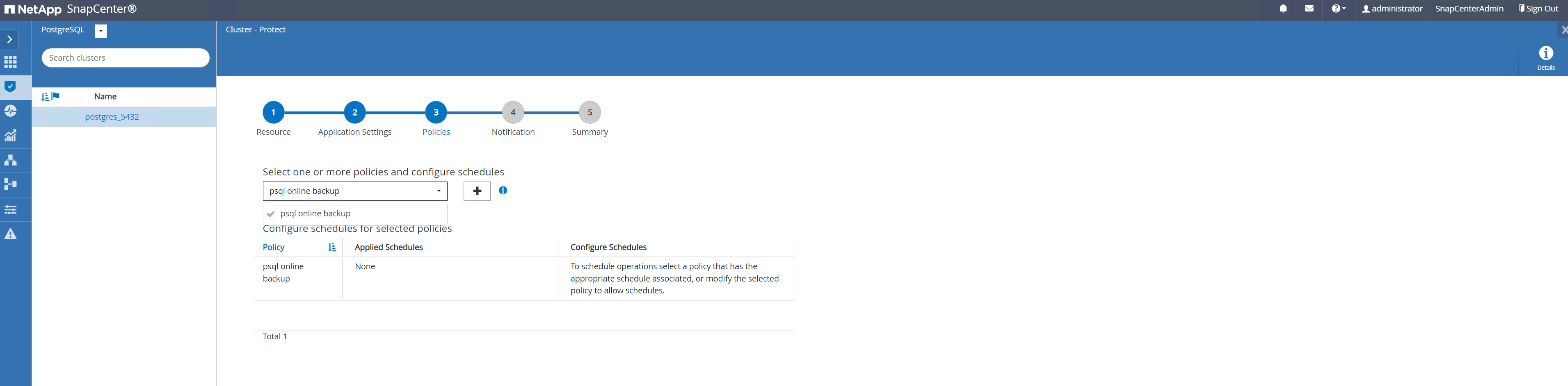
-
백업 알림이 필요한 경우 이메일 설정을 제공합니다.
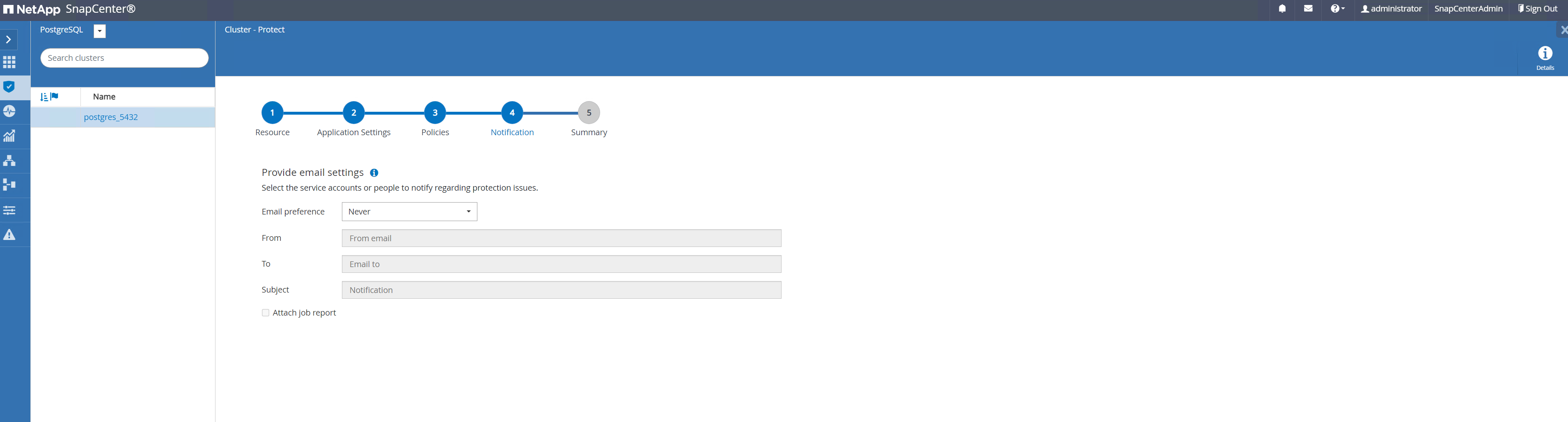
-
리뷰 요약 및
Finish백업 정책을 구현합니다. 이제 PostgreSQL 클러스터가 보호되었습니다.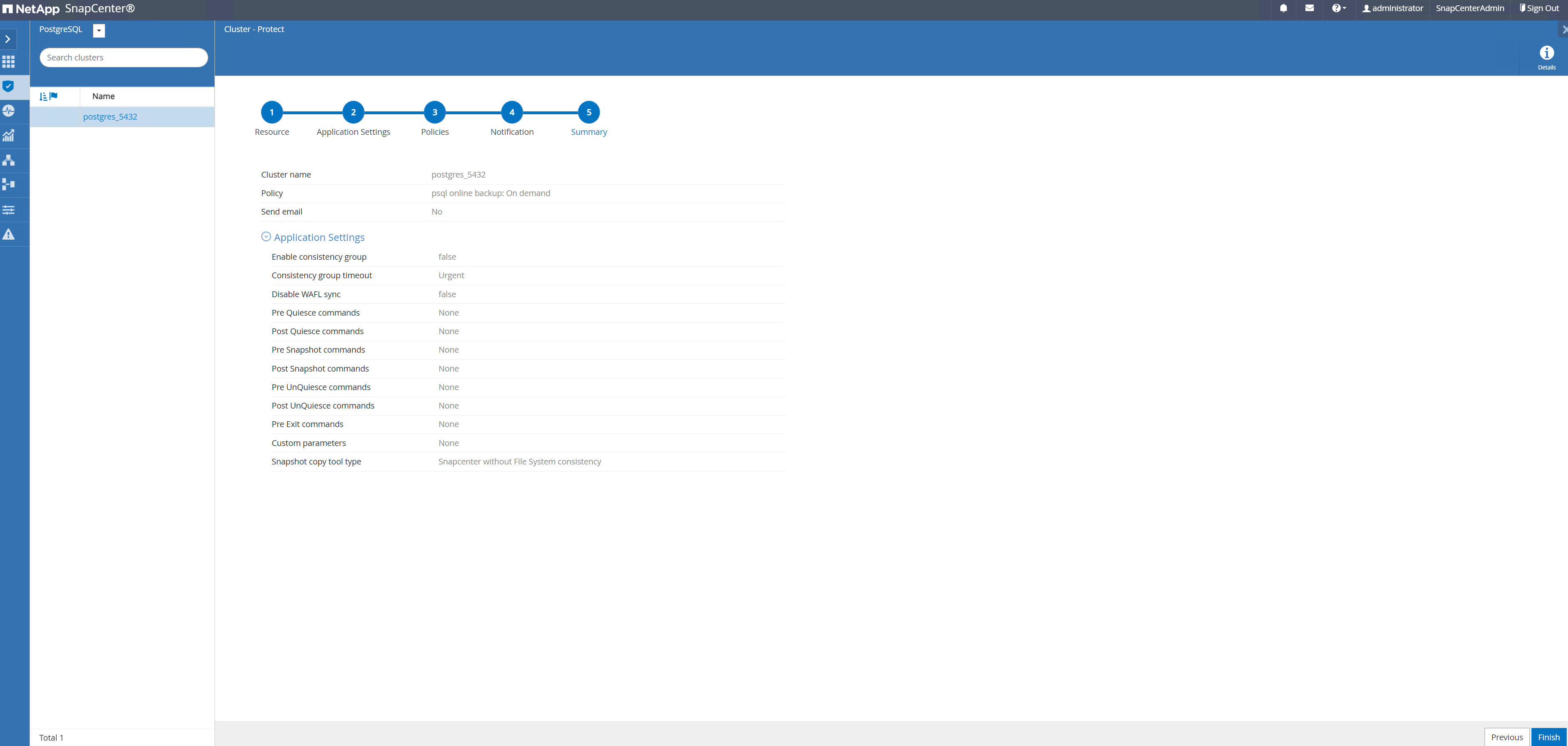
-
백업은 백업 일정에 따라 실행되거나 클러스터 백업 토폴로지에서 실행됩니다.
Backup Now수동 주문형 백업을 실행합니다.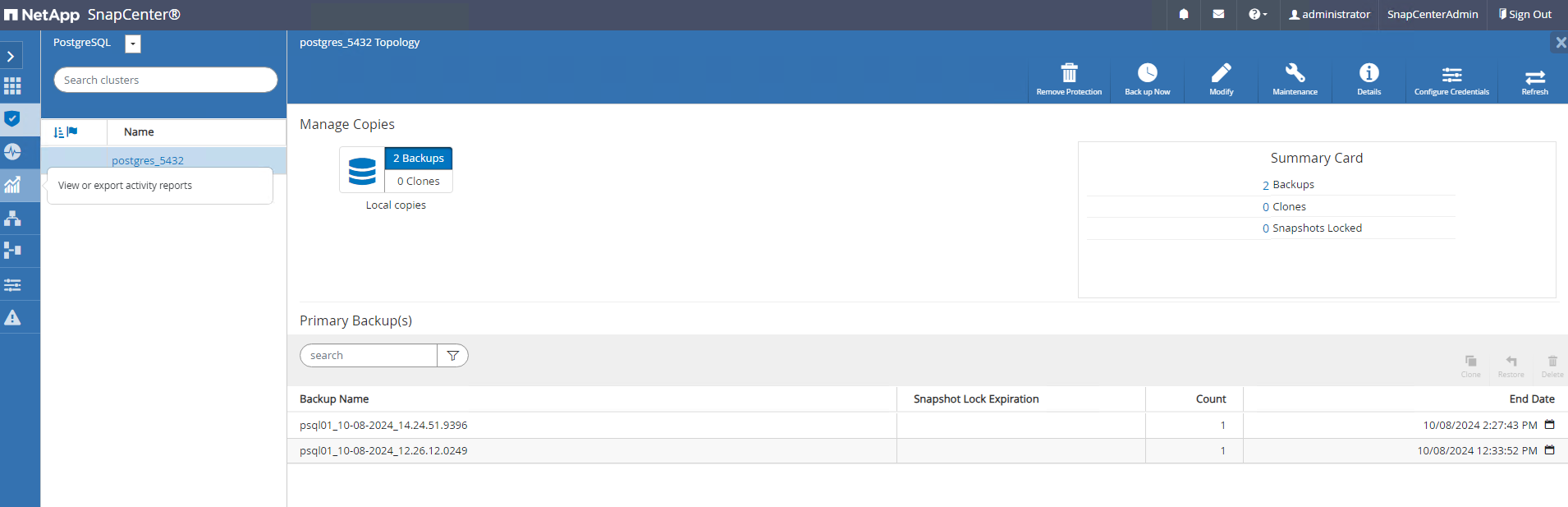
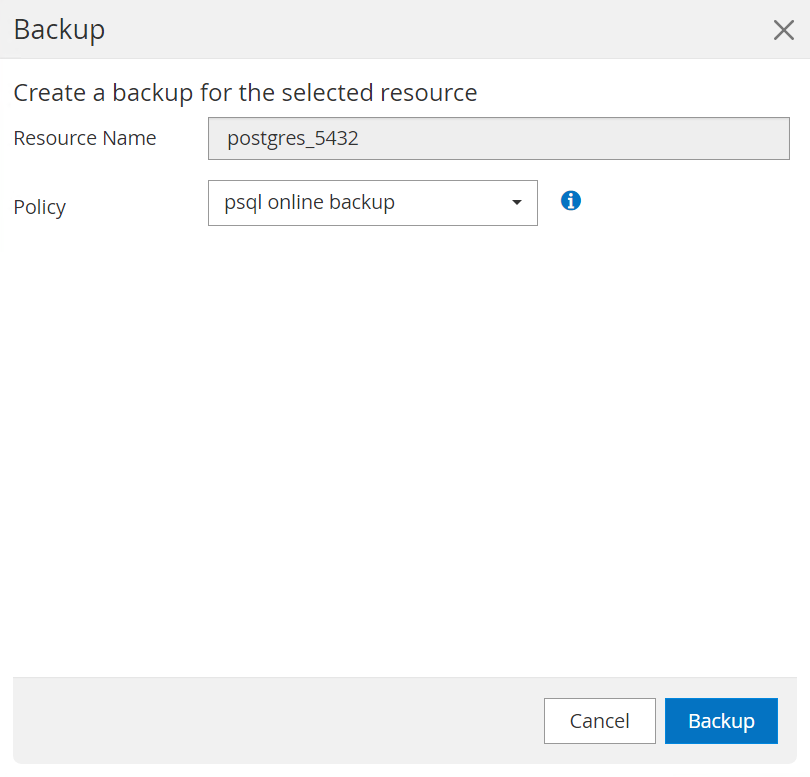
-
백업 작업을 모니터링합니다.
Monitor꼬리표. 대용량 데이터베이스를 백업하는 데는 일반적으로 몇 분이 걸리지만, 테스트 사례에서는 1TB에 가까운 데이터베이스 볼륨을 백업하는 데 약 4분이 걸렸습니다.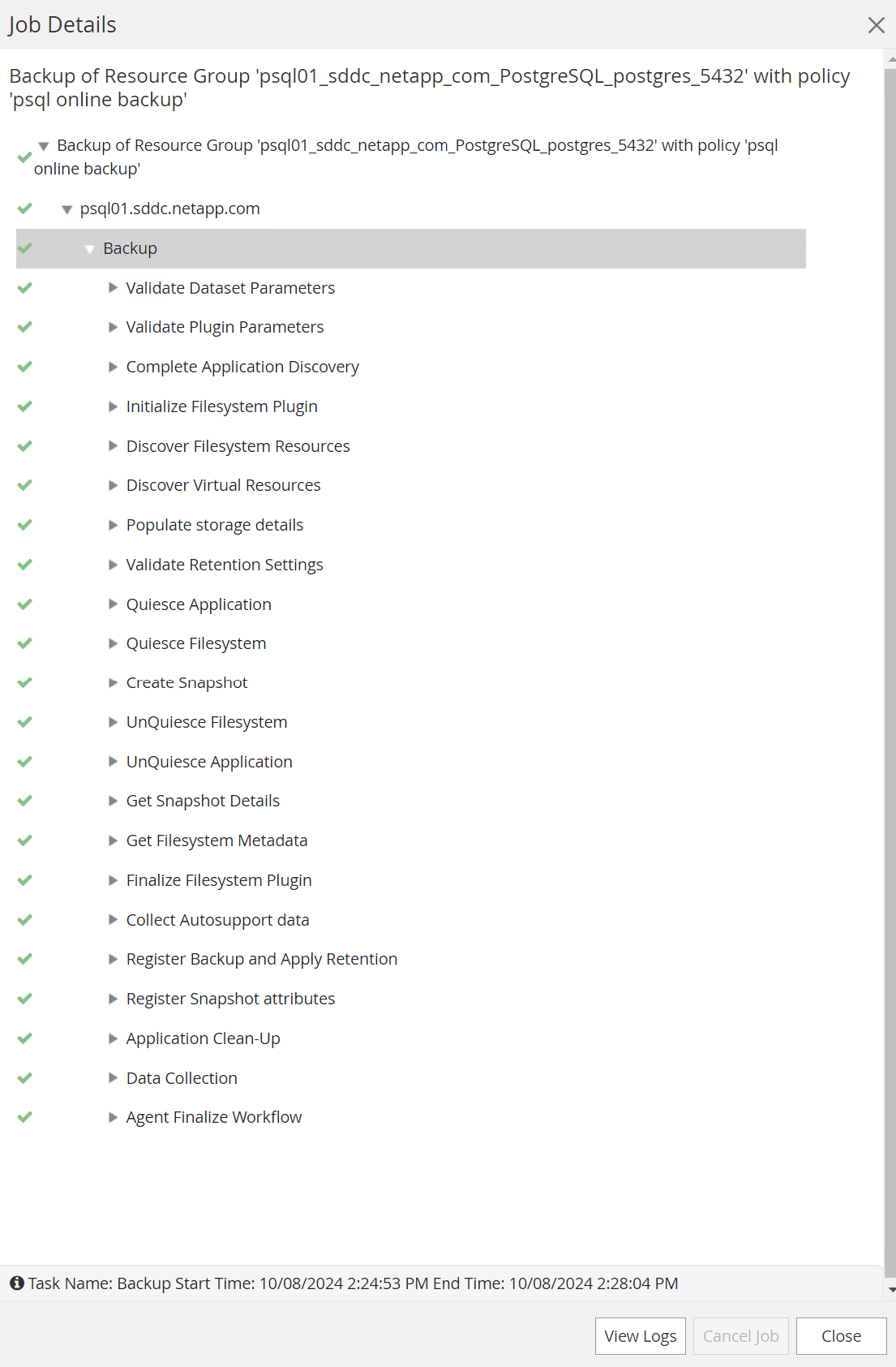
-
데이터베이스 복구
Details
이 데이터베이스 복구 데모에서는 PostgreSQL 데이터베이스 클러스터의 특정 시점 복구를 보여드립니다. 먼저 SnapCenter 사용하여 ONTAP 스토리지의 데이터베이스 볼륨에 대한 스냅샷 백업을 만듭니다. 그런 다음 데이터베이스에 로그인하여 테스트 테이블을 만들고 타임스탬프를 기록한 다음 테스트 테이블을 삭제합니다. 이제 테스트 테이블이 생성된 타임스탬프까지의 백업에서 복구를 시작하여 삭제된 테이블을 복구합니다. 다음은 SnapCenter UI를 사용한 PostgreSQL 데이터베이스 시점 복구의 워크플로 및 검증에 대한 세부 정보입니다.
-
PostgreSQL에 로그인
postgres사용자. 테스트 테이블을 만든 다음 삭제합니다.postgres=# \dt Did not find any relations. postgres=# create table test (id integer, dt timestamp, event varchar(100)); CREATE TABLE postgres=# \dt List of relations Schema | Name | Type | Owner --------+------+-------+---------- public | test | table | postgres (1 row) postgres=# insert into test values (1, now(), 'test PostgreSQL point in time recovery with SnapCenter'); INSERT 0 1 postgres=# select * from test; id | dt | event ----+----------------------------+-------------------------------------------------------- 1 | 2024-10-08 17:55:41.657728 | test PostgreSQL point in time recovery with SnapCenter (1 row) postgres=# drop table test; DROP TABLE postgres=# \dt Did not find any relations. postgres=# select current_time; current_time -------------------- 17:59:20.984144+00 -
에서
Resources탭을 클릭하여 데이터베이스 백업 페이지를 엽니다. 복원할 스냅샷 백업을 선택하세요. 그런 다음 클릭하세요Restore데이터베이스 복구 워크플로를 시작하는 버튼입니다. 특정 시점 복구를 수행할 때 백업의 타임스탬프를 기록해 두세요.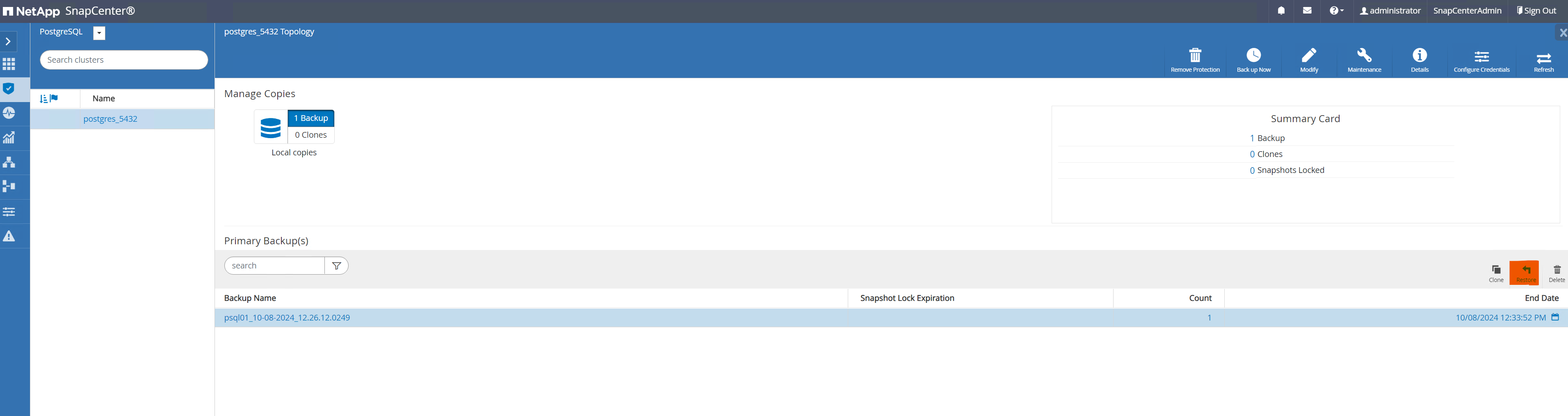
-
선택하다
Restore scope. 현재로서는 완전한 리소스만이 유일한 옵션입니다.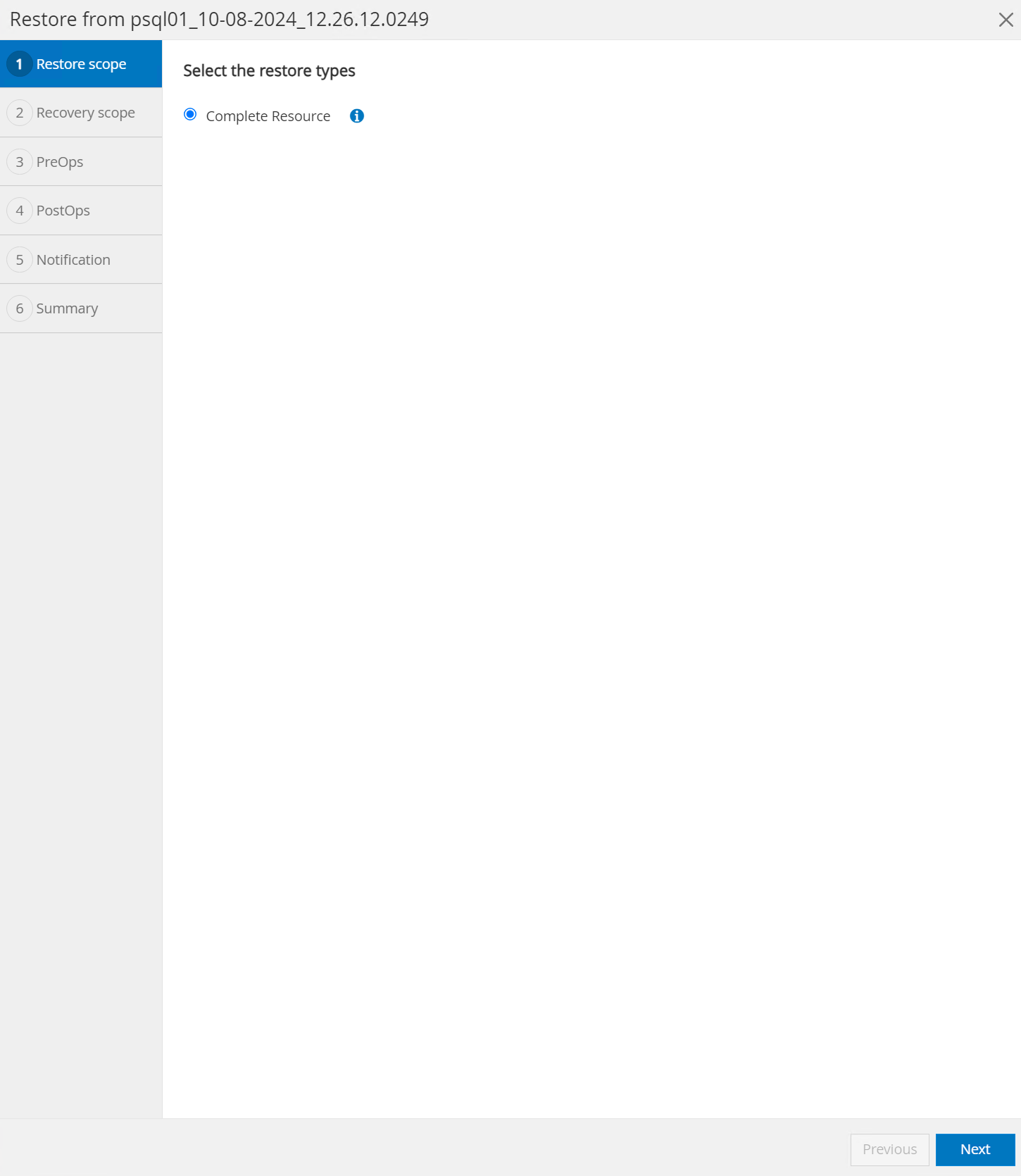
-
을 위한
Recovery Scope, 선택하다Recover to point in time복구가 롤포워드되는 타임스탬프를 입력합니다.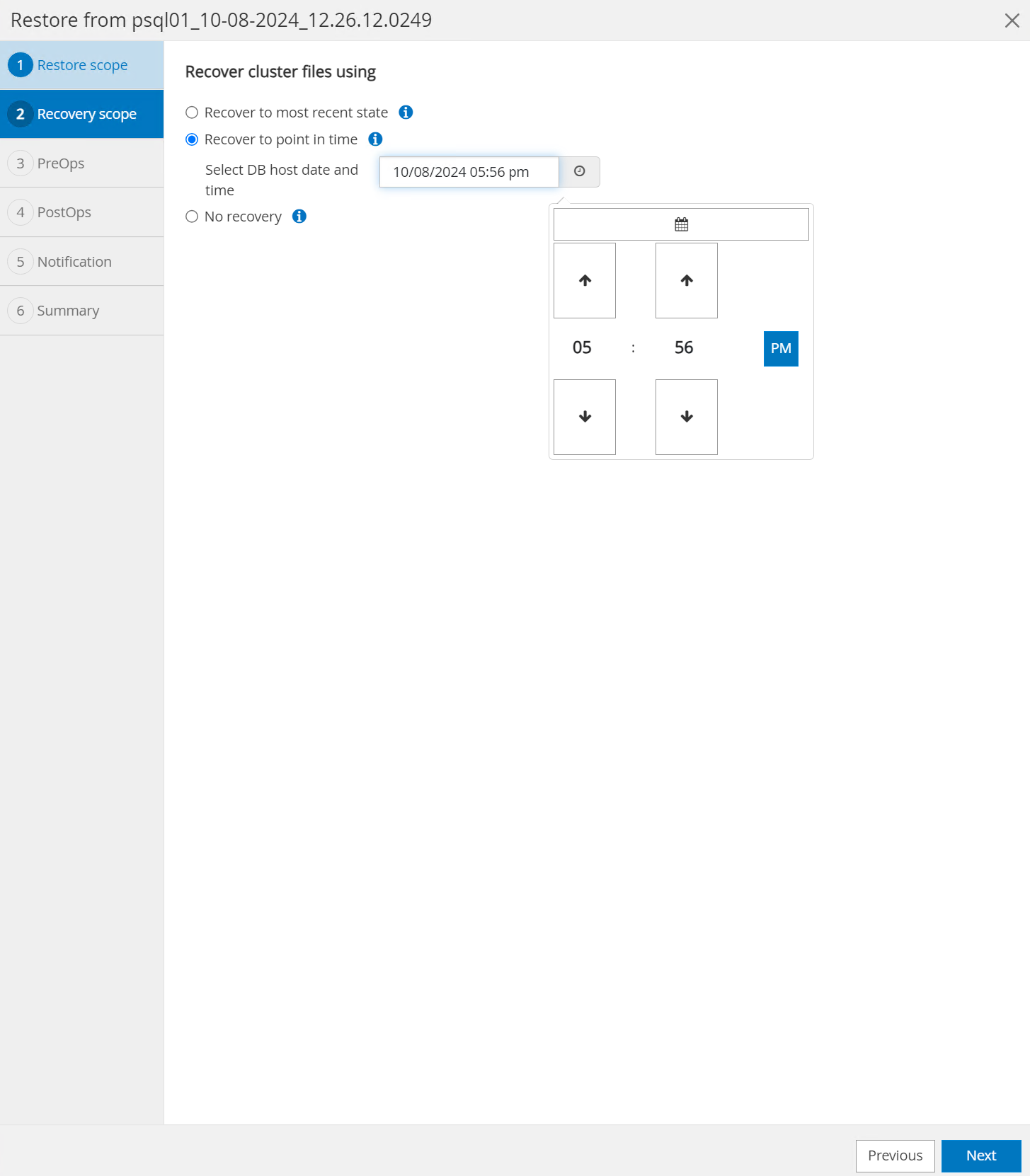
-
그만큼
PreOps복원/복구 작업 전에 데이터베이스에 대한 스크립트를 실행하거나 그냥 검은색으로 둘 수 있습니다.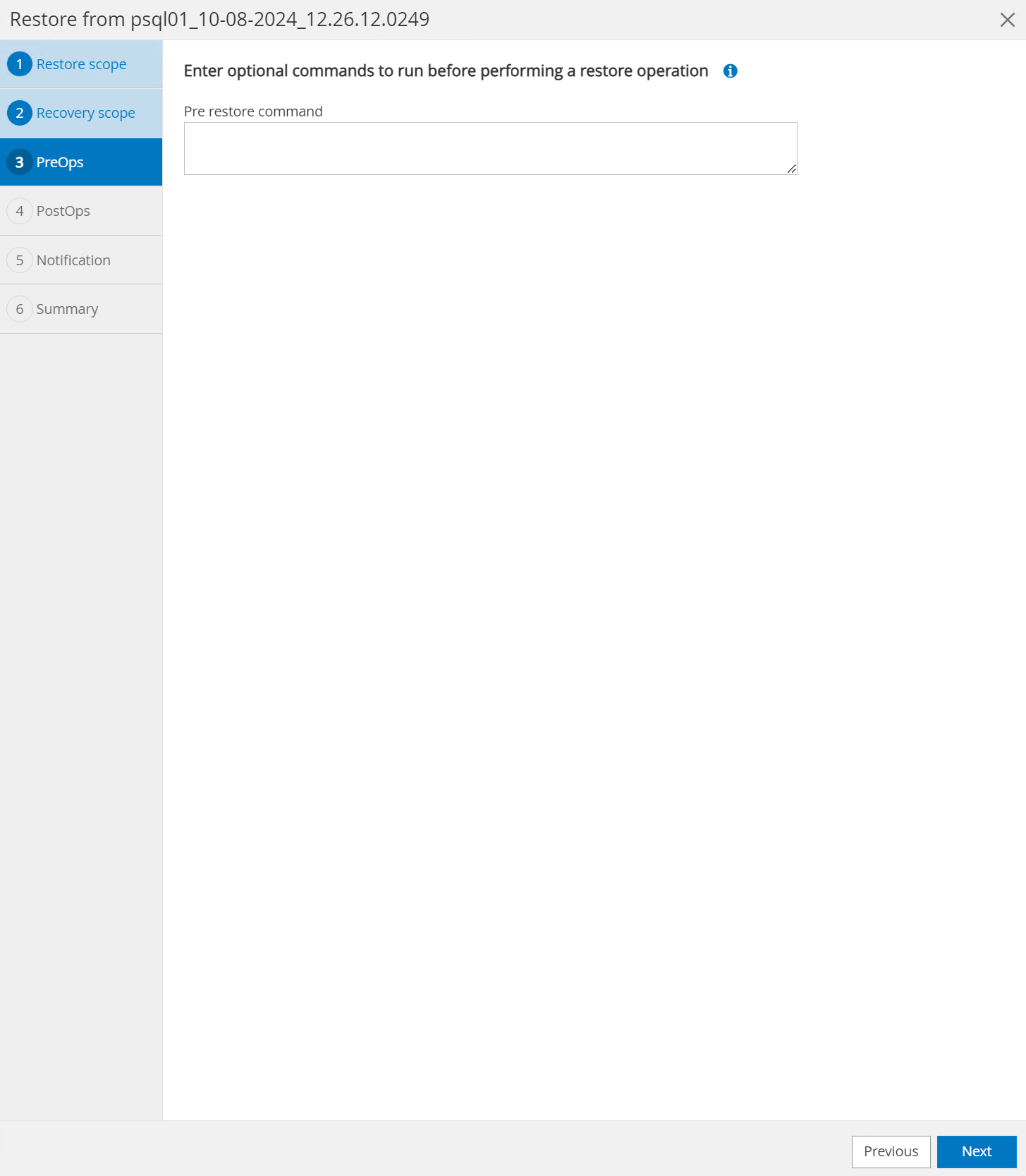
-
그만큼
PostOps복원/복구 작업 후 데이터베이스에 대한 스크립트를 실행하거나 그냥 검은색으로 둘 수 있습니다.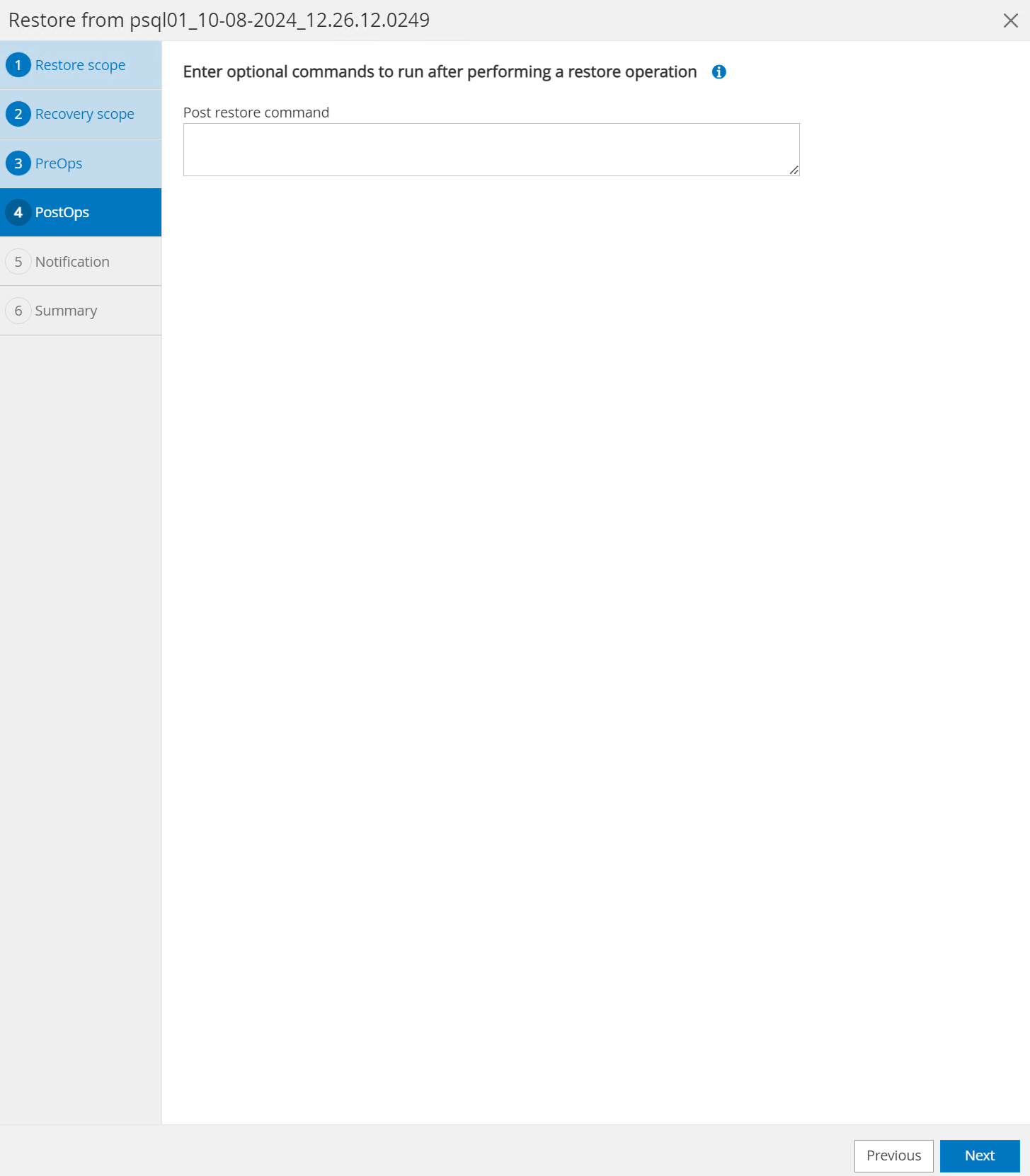
-
원하시면 이메일로 알려드립니다.
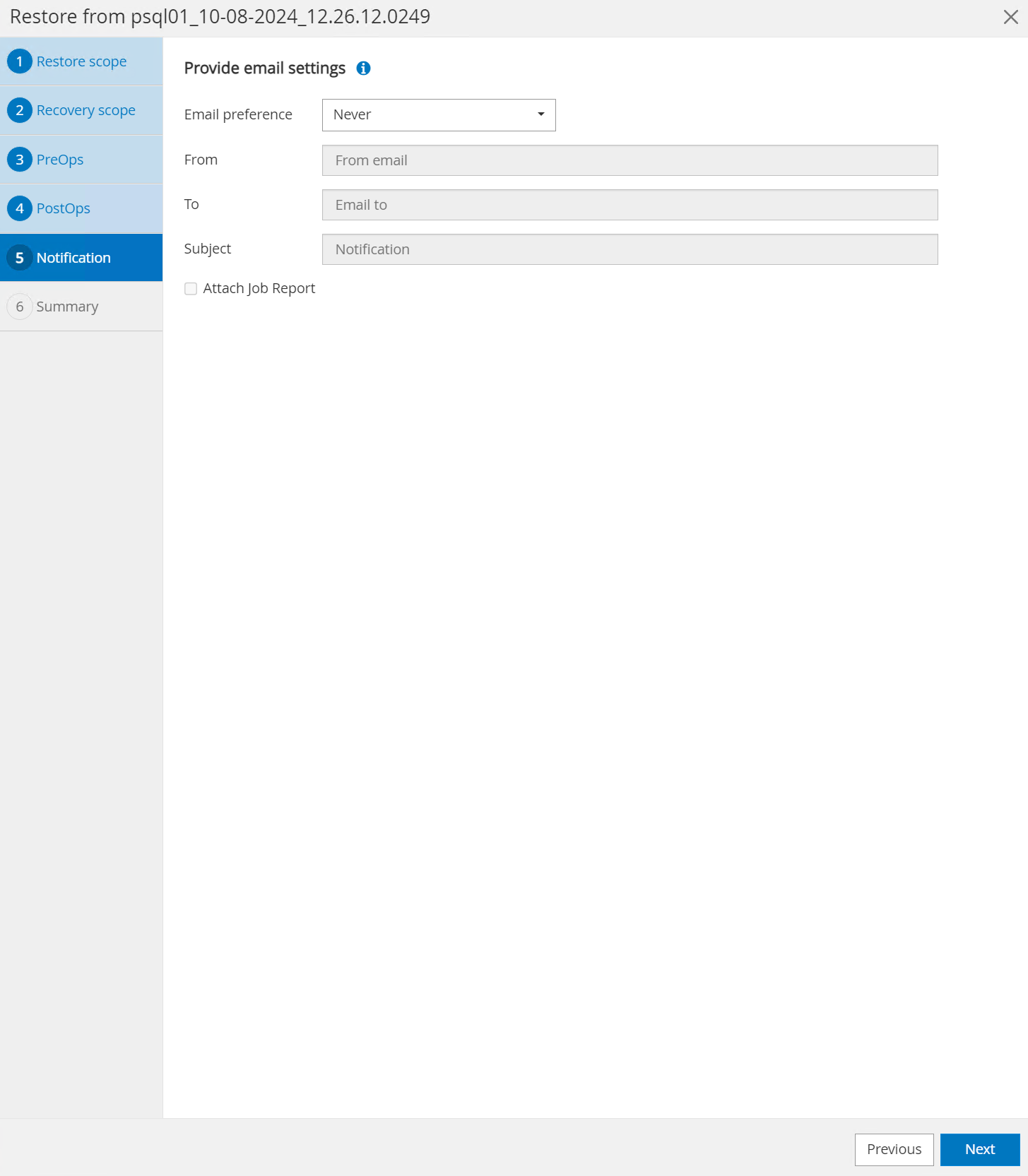
-
업무 요약 검토 및
Finish복원 작업을 시작합니다.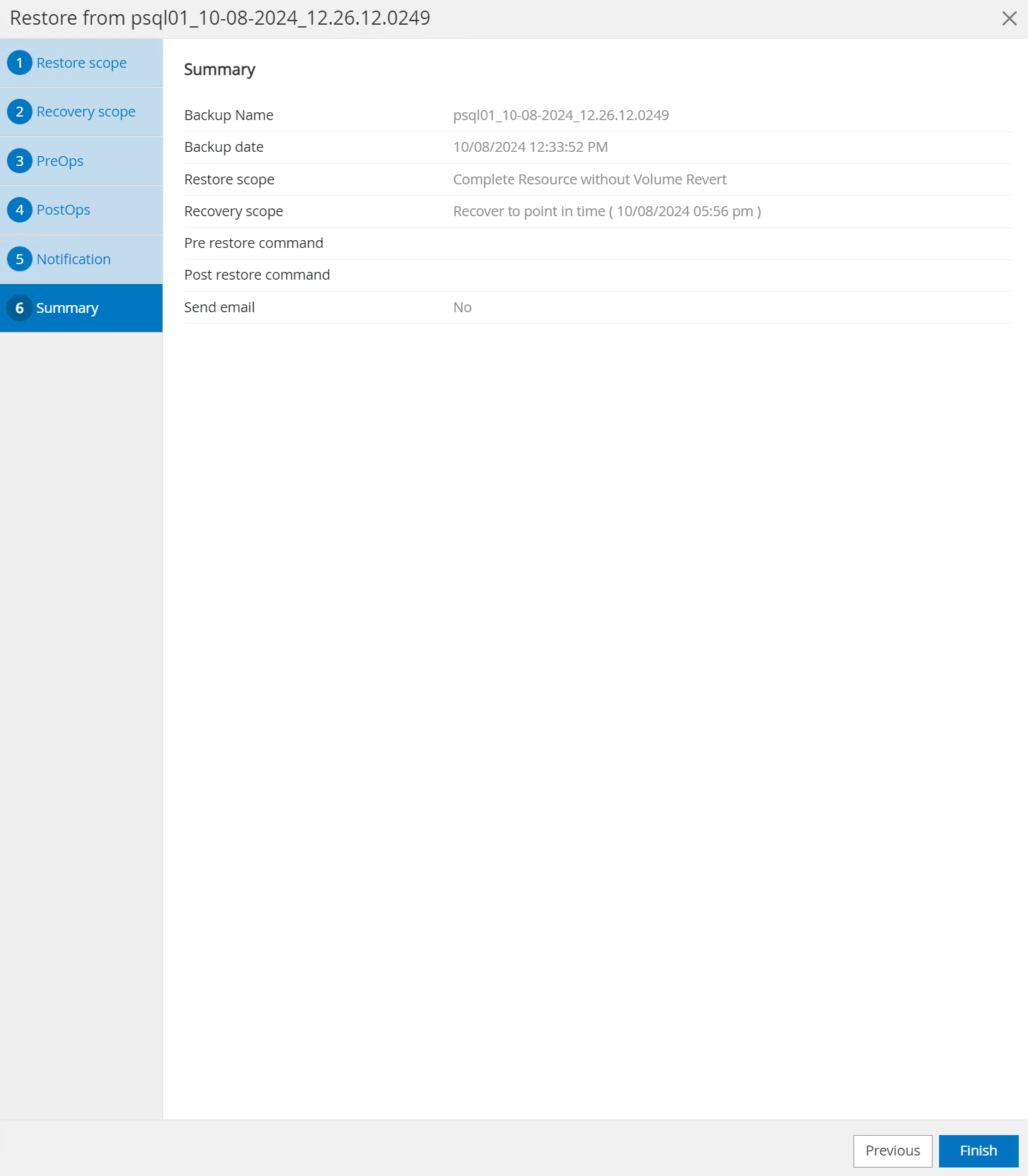
-
실행 중인 작업을 클릭하여 엽니다.
Job Details창문. 작업 상태는 다음에서도 열어서 볼 수 있습니다.Monitor꼬리표.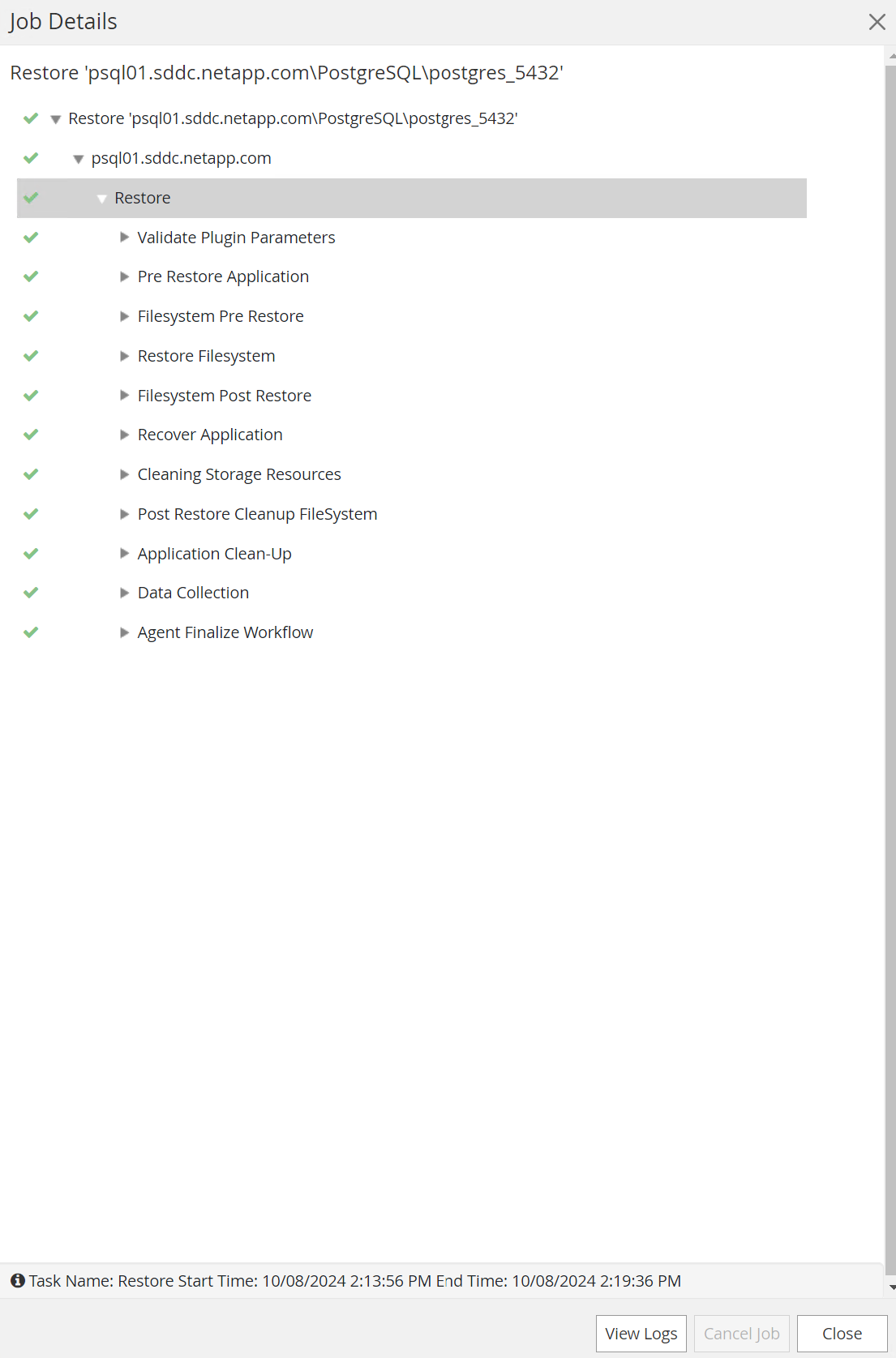
-
PostgreSQL에 로그인
postgres사용자에게 테스트 테이블이 복구되었는지 확인합니다.[postgres@psql01 ~]$ psql psql (14.13) Type "help" for help. postgres=# \dt List of relations Schema | Name | Type | Owner --------+------+-------+---------- public | test | table | postgres (1 row) postgres=# select * from test; id | dt | event ----+----------------------------+-------------------------------------------------------- 1 | 2024-10-08 17:55:41.657728 | test PostgreSQL point in time recovery with SnapCenter (1 row) postgres=# select now(); now ------------------------------- 2024-10-08 18:22:33.767208+00 (1 row)
데이터베이스 복제
Details
SnapCenter 통한 PostgreSQL 데이터베이스 클러스터 복제는 소스 데이터베이스 데이터 볼륨의 스냅샷 백업에서 새로운 씬 복제 볼륨을 생성합니다. 더 중요한 점은 개발이나 테스트를 지원하기 위해 프로덕션 데이터베이스의 복제본을 만드는 데 다른 방법에 비해 빠르고(몇 분) 효율적이라는 것입니다. 이를 통해 저장 비용이 획기적으로 절감되고 데이터베이스 애플리케이션 수명 주기 관리가 개선됩니다. 다음 섹션에서는 SnapCenter UI를 사용한 PostgreSQL 데이터베이스 복제의 워크플로를 보여줍니다.
-
복제 프로세스를 검증합니다. 다시 테스트 테이블에 행을 삽입합니다. 그런 다음 백업을 실행하여 테스트 데이터를 캡처합니다.
postgres=# insert into test values (2, now(), 'test PostgreSQL clone to a different DB server host'); INSERT 0 1 postgres=# select * from test; id | dt | event ----+----------------------------+----------------------------------------------------- 2 | 2024-10-11 20:15:04.252868 | test PostgreSQL clone to a different DB server host (1 row)
-
에서
Resources탭을 클릭하여 데이터베이스 클러스터 백업 페이지를 엽니다. 테스트 데이터가 포함된 데이터베이스 백업의 스냅샷을 선택합니다. 그런 다음 클릭하세요clone데이터베이스 복제 워크플로를 시작하는 버튼입니다.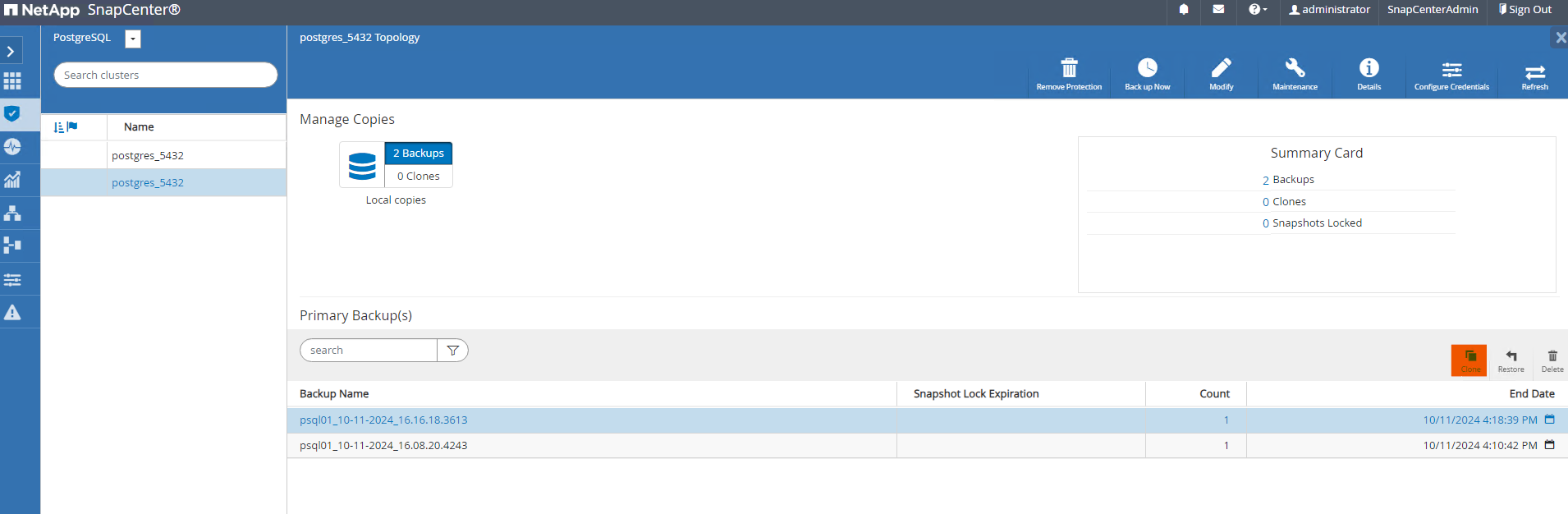
-
소스 DB 서버가 아닌 다른 DB 서버 호스트를 선택하세요. 대상 호스트에서 사용되지 않는 TCP 포트 543x를 선택합니다.
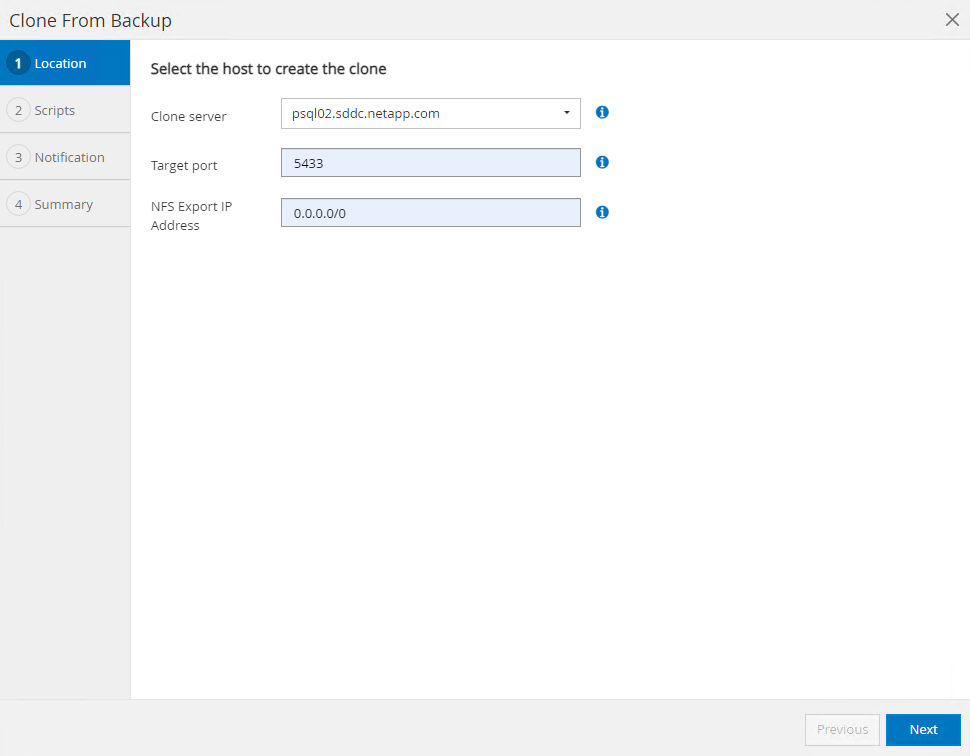
-
복제 작업 전이나 후에 실행할 스크립트를 입력합니다.
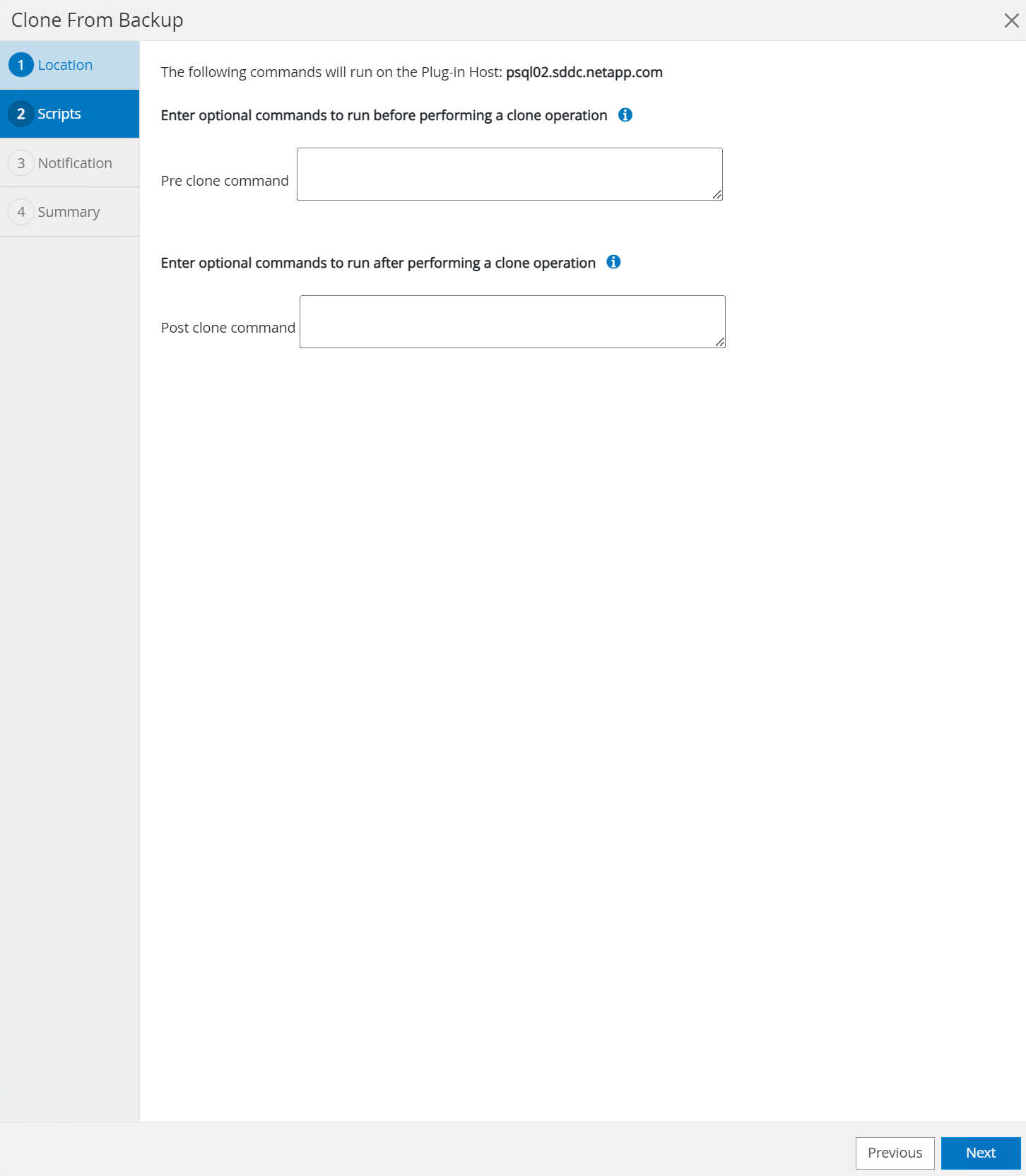
-
원하시면 이메일로 알려드립니다.
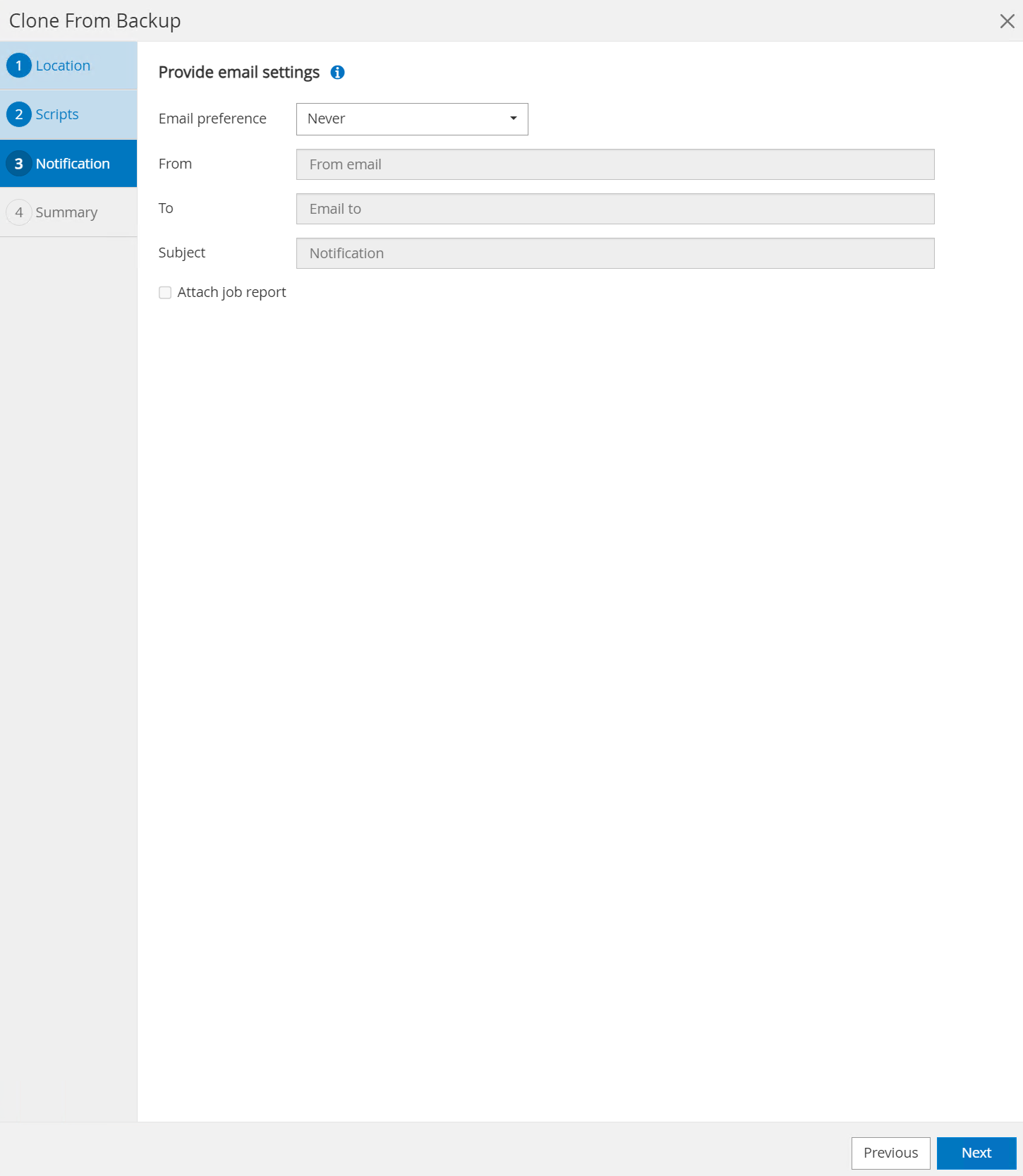
-
리뷰 요약 및
Finish복제 프로세스를 시작합니다.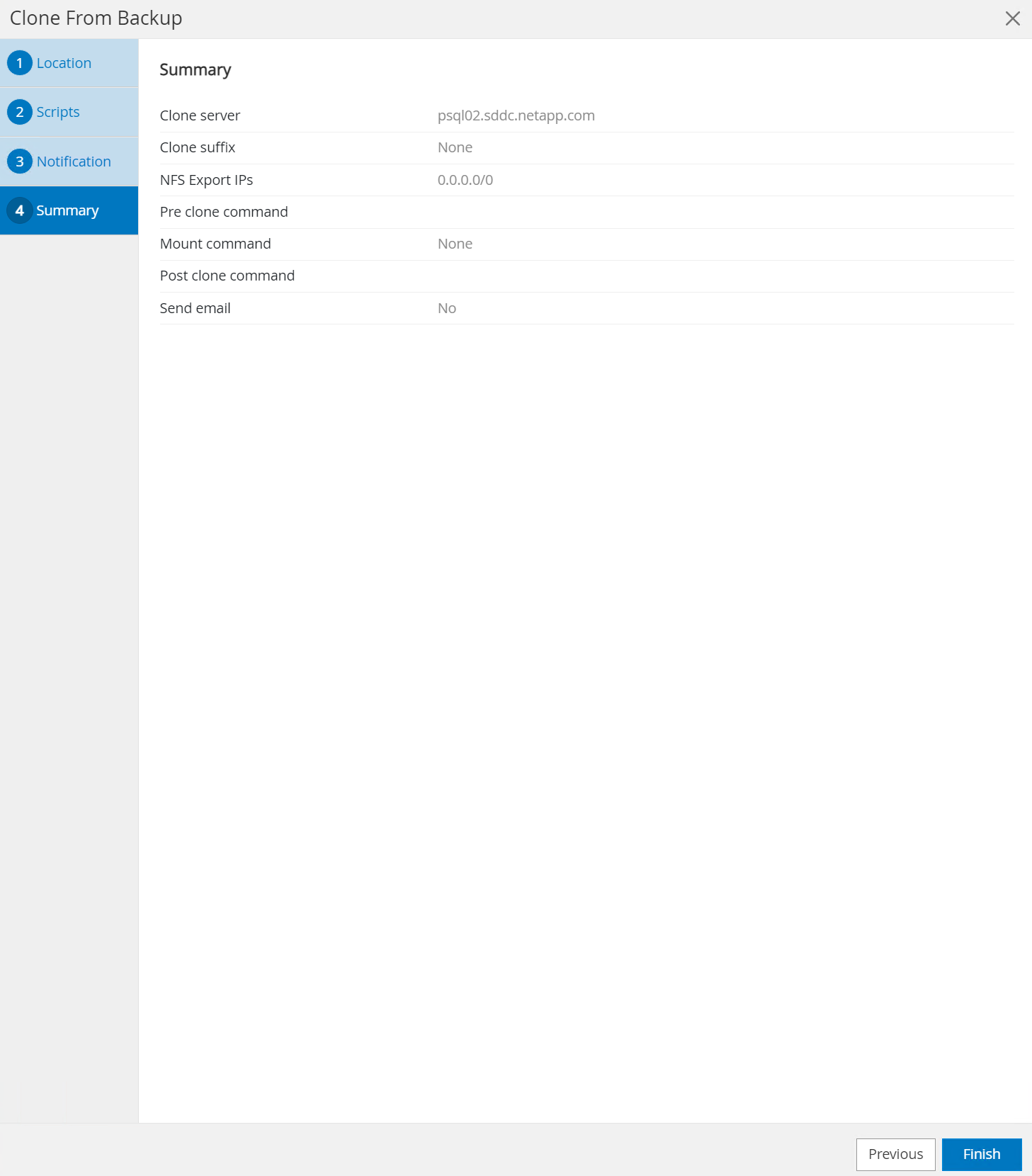
-
실행 중인 작업을 클릭하여 엽니다.
Job Details창문. 작업 상태는 다음에서도 열어서 볼 수 있습니다.Monitor꼬리표.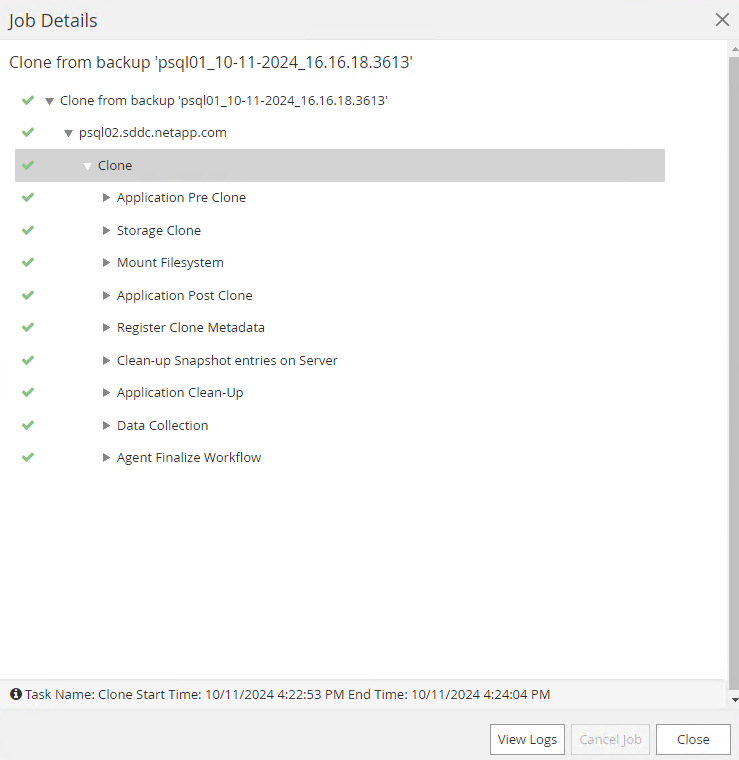
-
복제된 데이터베이스는 SnapCenter 에 즉시 등록됩니다.
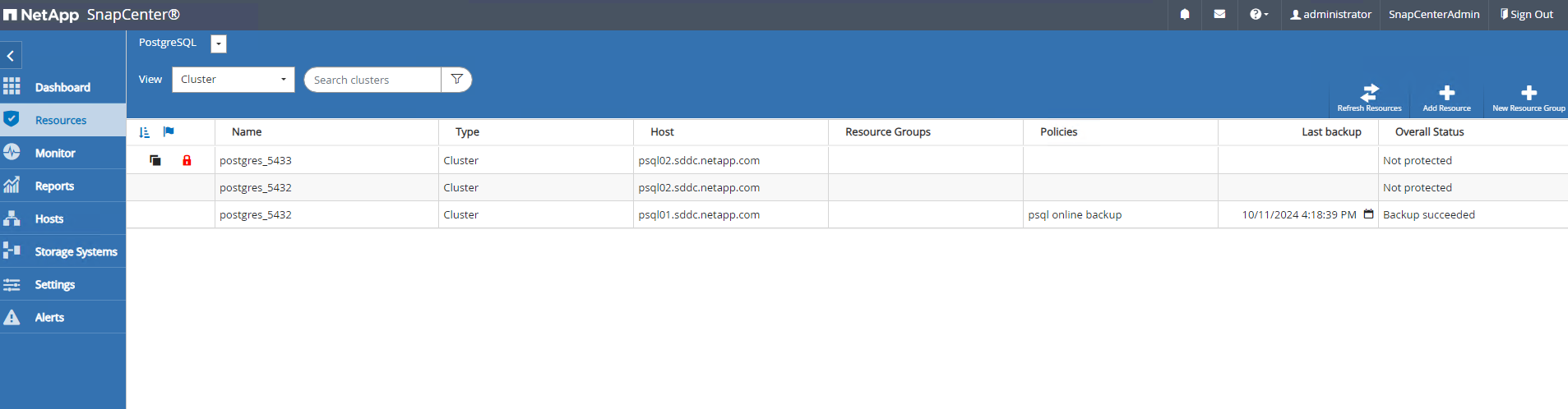
-
대상 DB 서버 호스트에서 복제된 데이터베이스 클러스터를 검증합니다.
[postgres@psql01 ~]$ psql -d postgres -h 10.61.186.7 -U postgres -p 5433 Password for user postgres: psql (14.13) Type "help" for help. postgres=# select * from test; id | dt | event ----+----------------------------+----------------------------------------------------- 2 | 2024-10-11 20:15:04.252868 | test PostgreSQL clone to a different DB server host (1 row) postgres=# select pg_read_file('/etc/hostname') as hostname; hostname ---------- psql02 + (1 row)
추가 정보를 찾을 수 있는 곳
이 문서에 설명된 정보에 대해 자세히 알아보려면 다음 문서 및/또는 웹사이트를 검토하세요.
-
SnapCenter 소프트웨어 설명서
-
TR-4956: AWS FSx/EC2에서 자동화된 PostgreSQL 고가용성 배포 및 재해 복구



